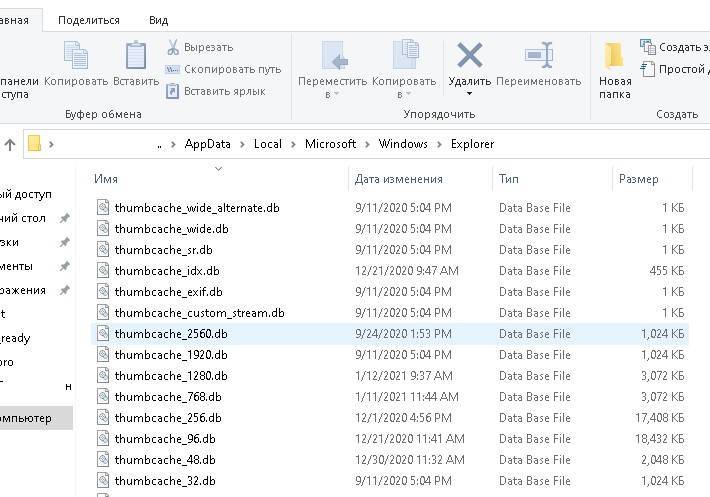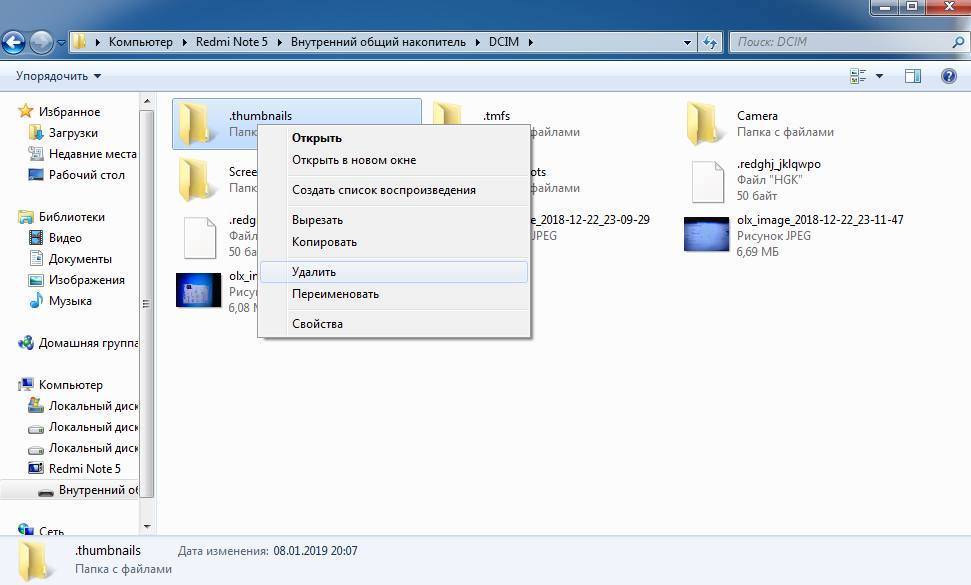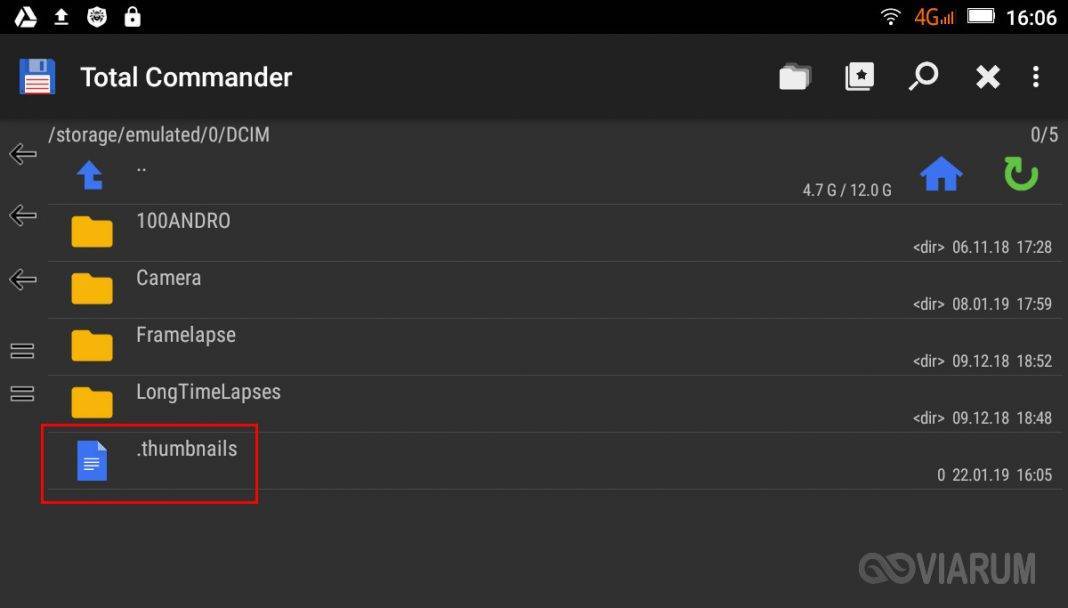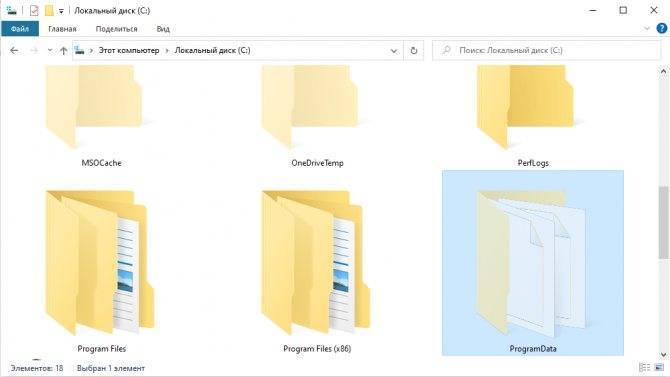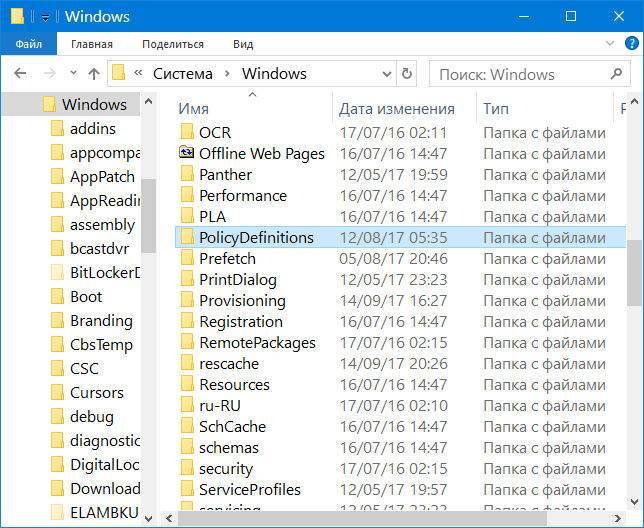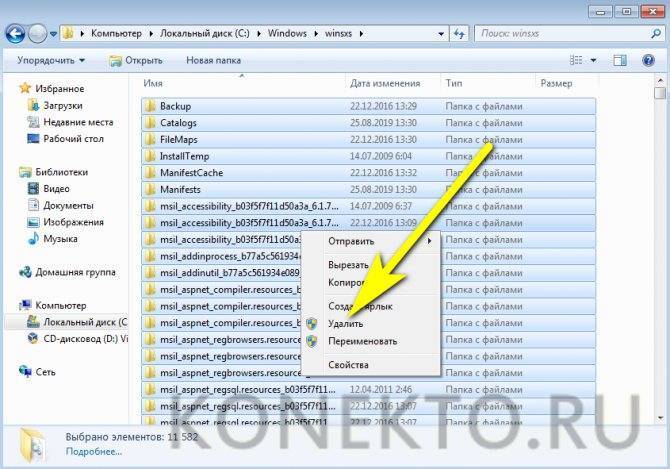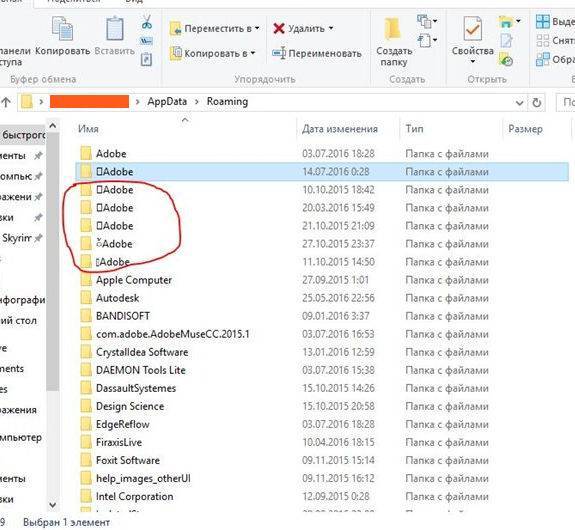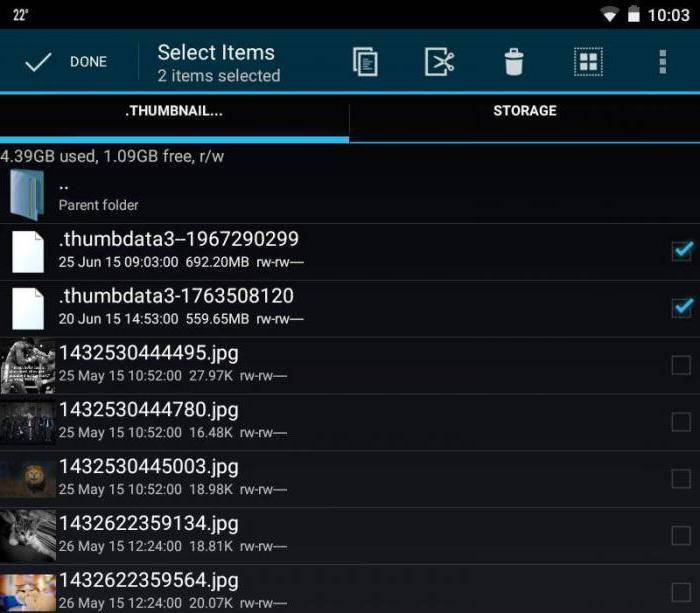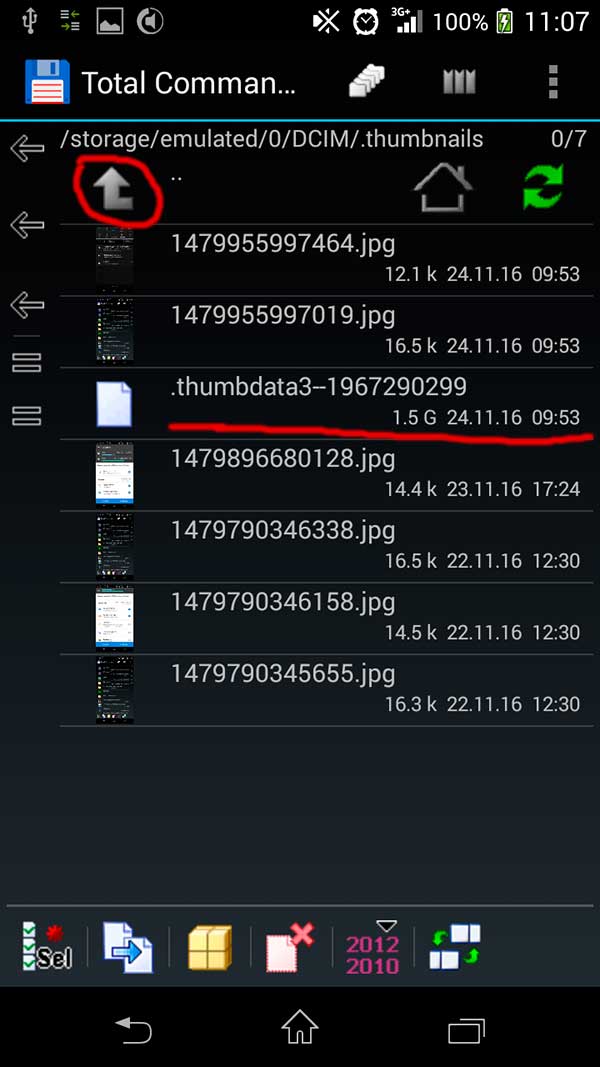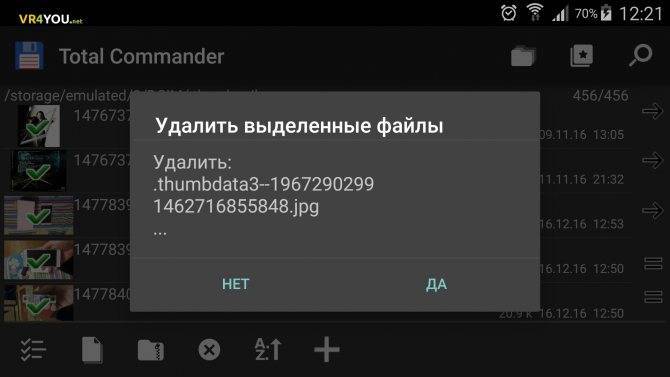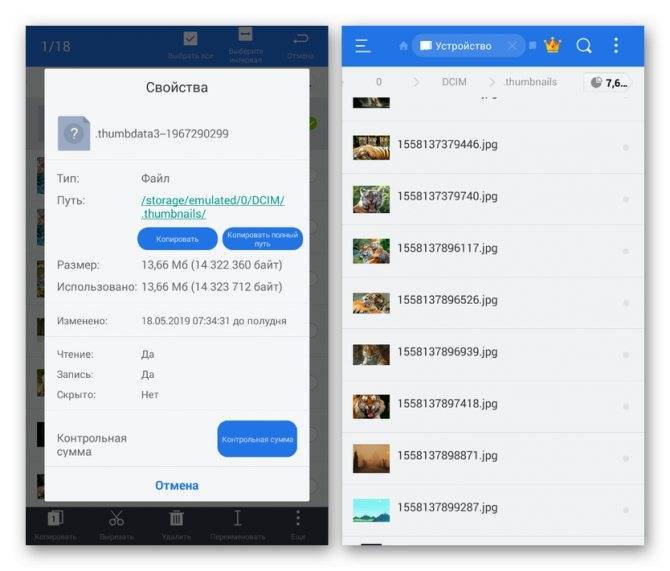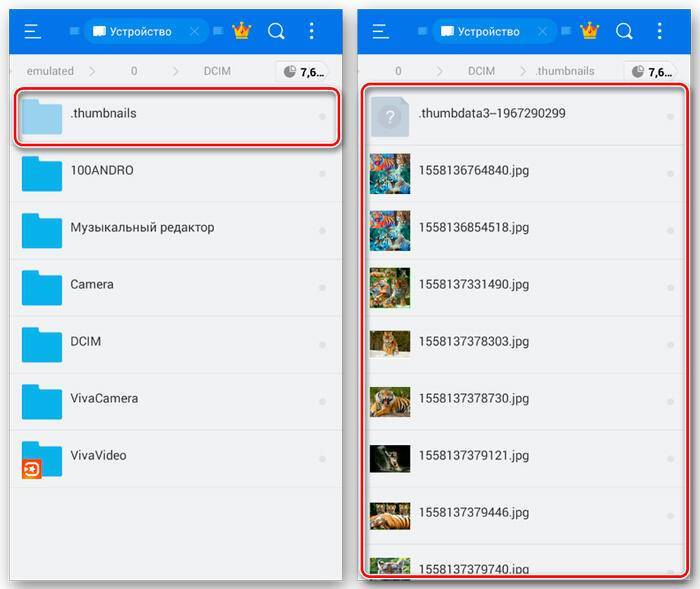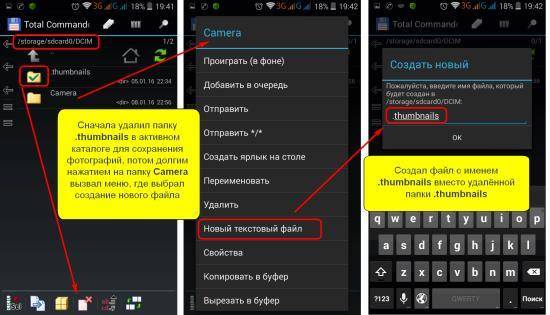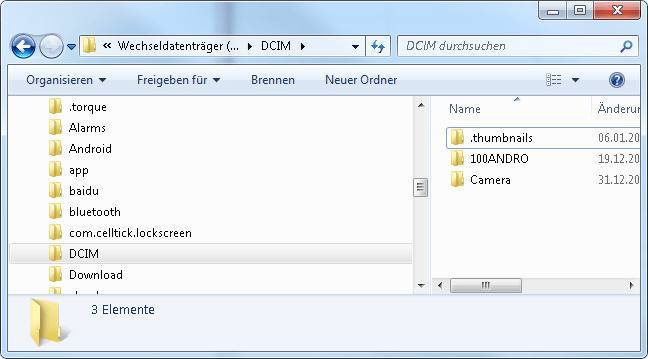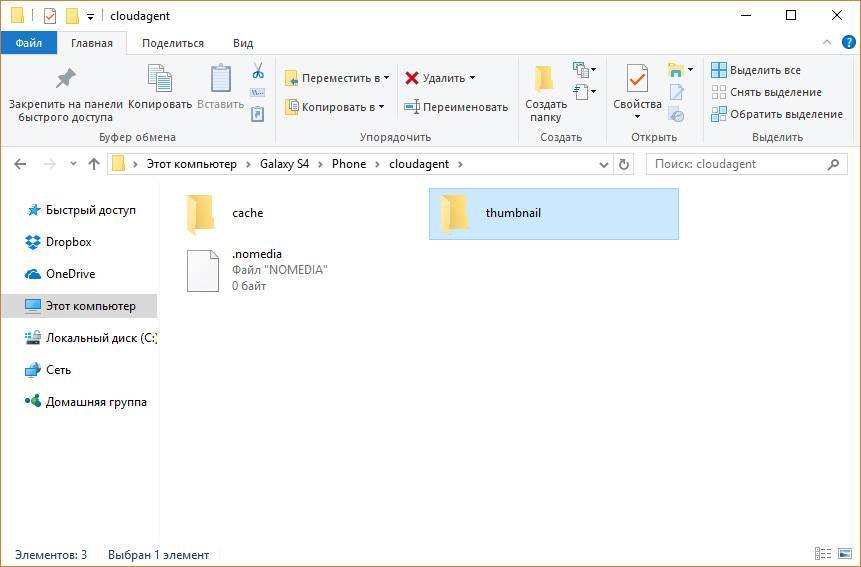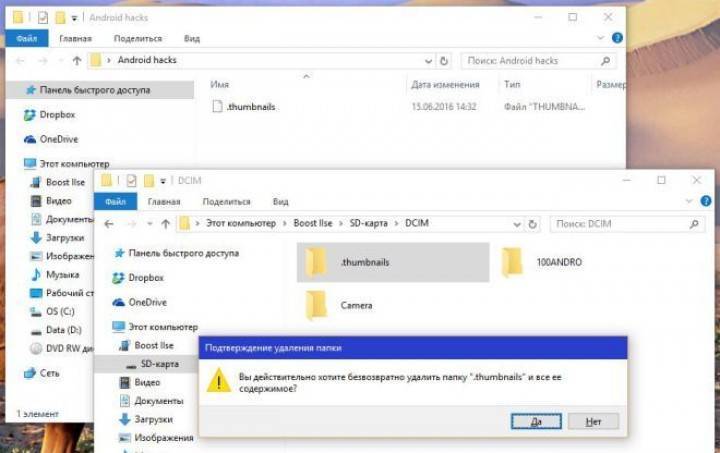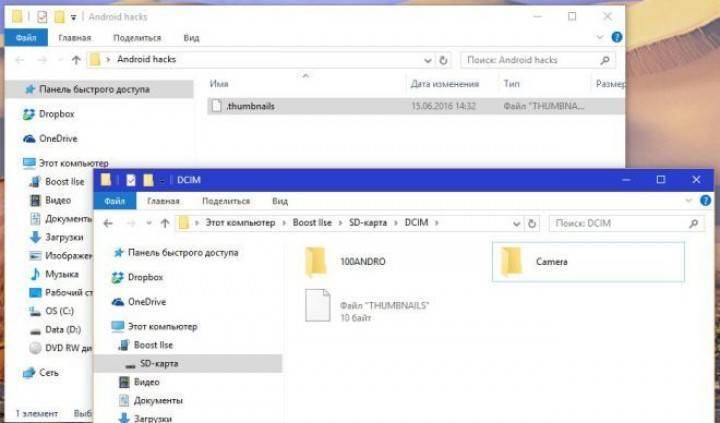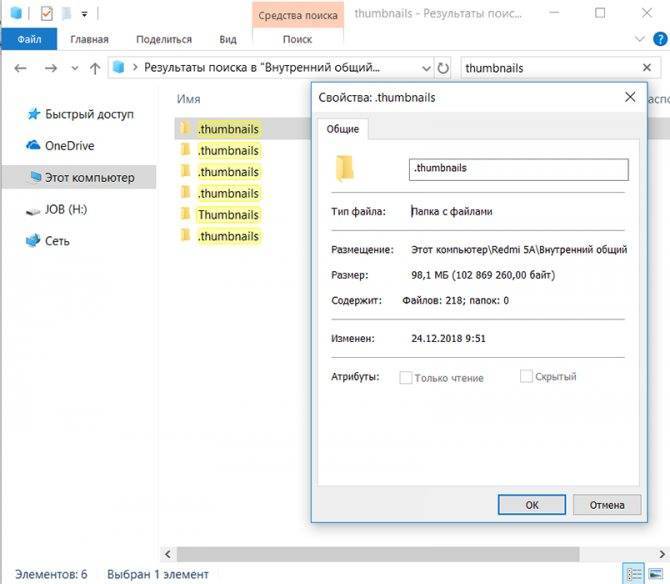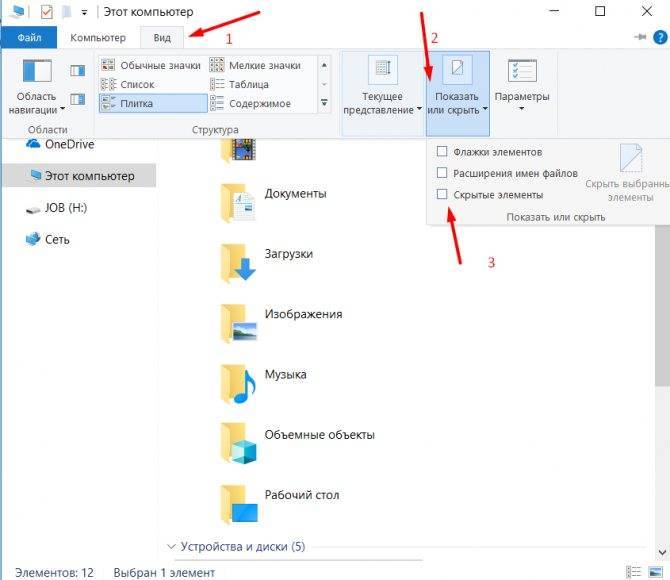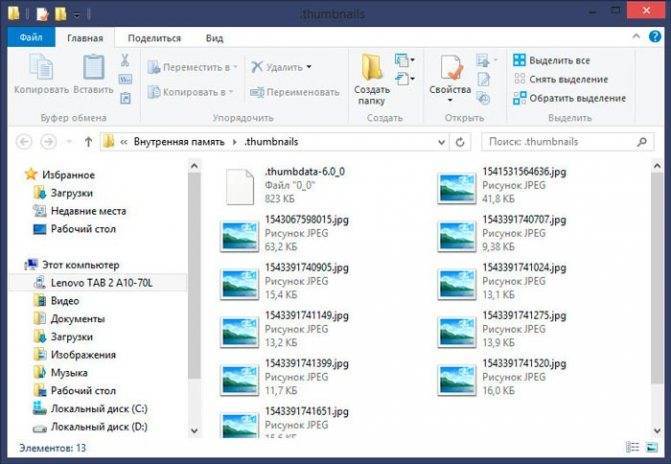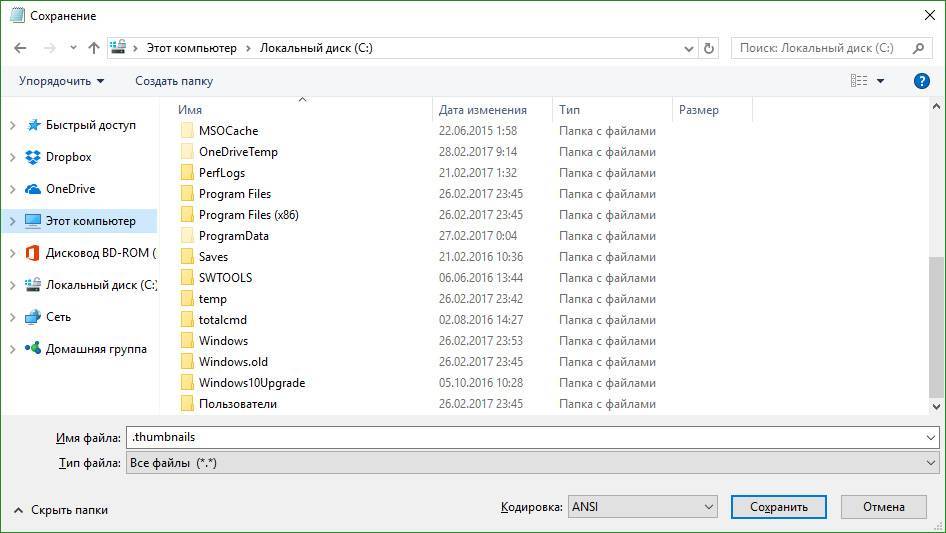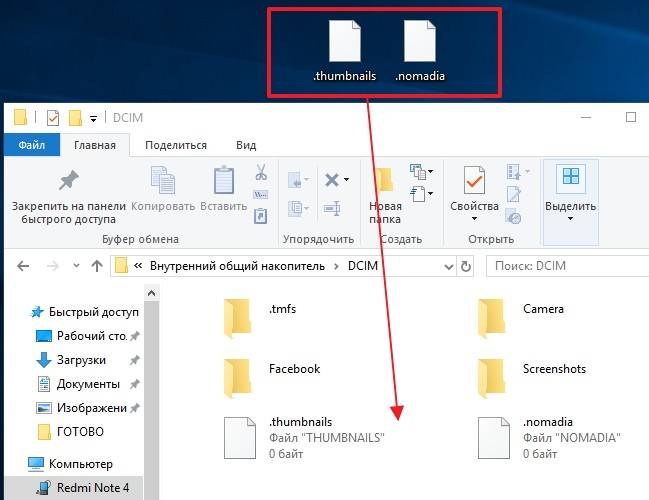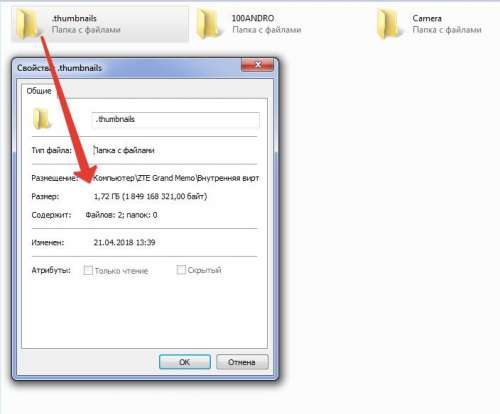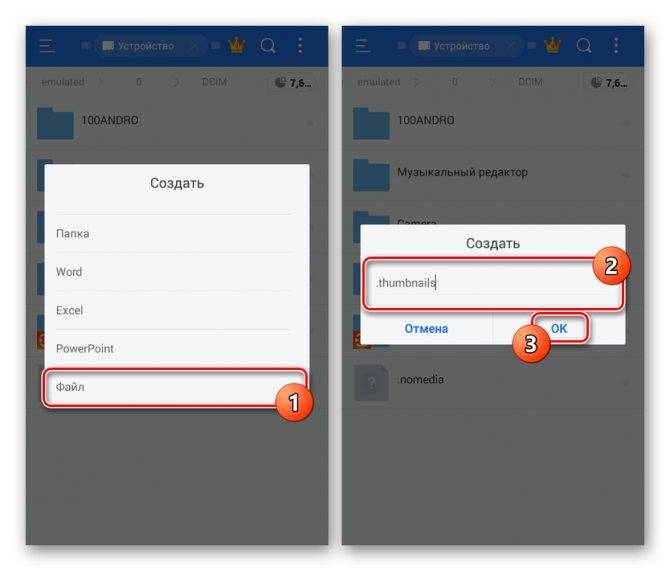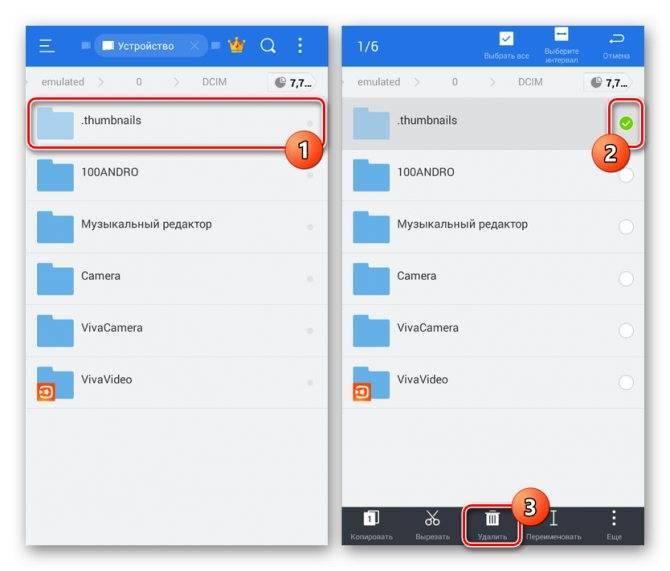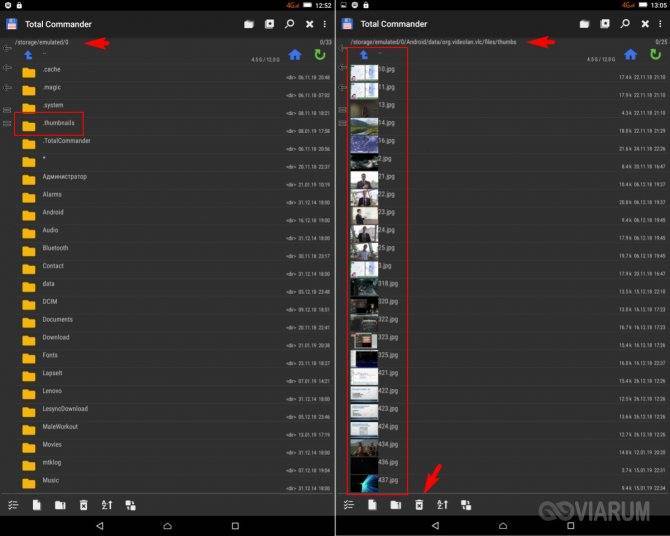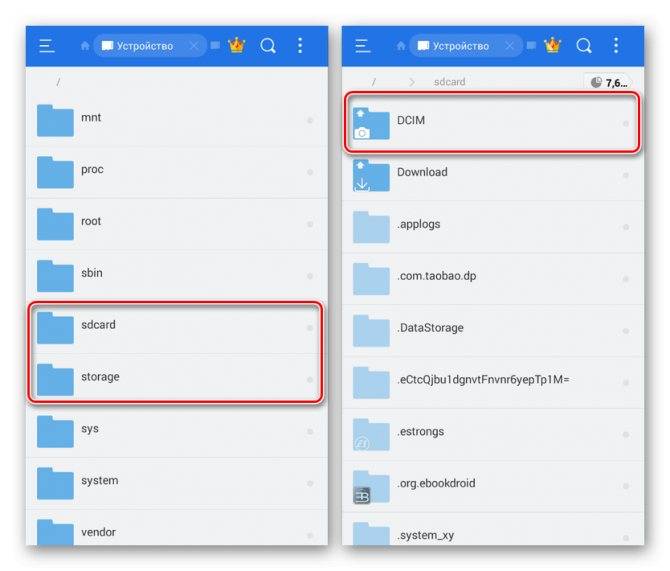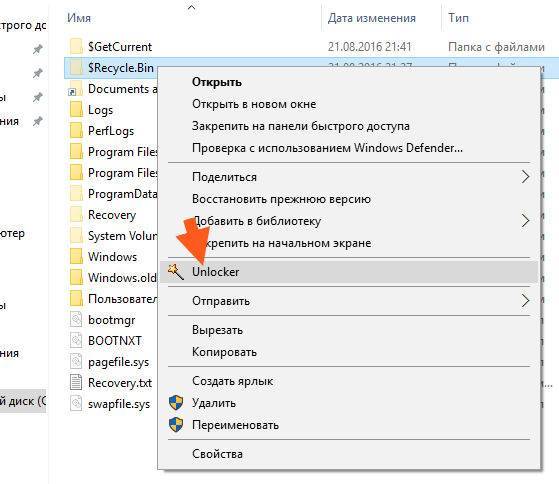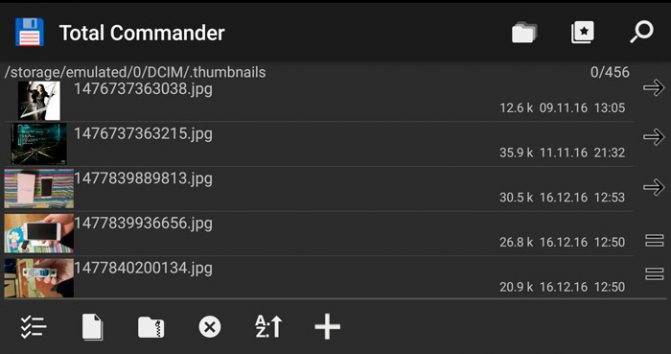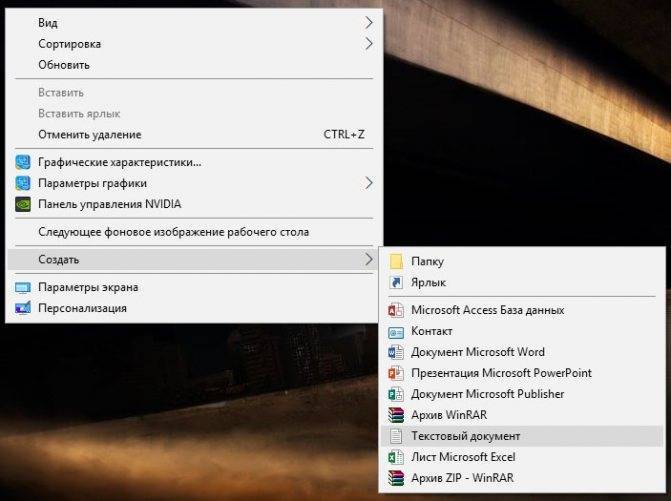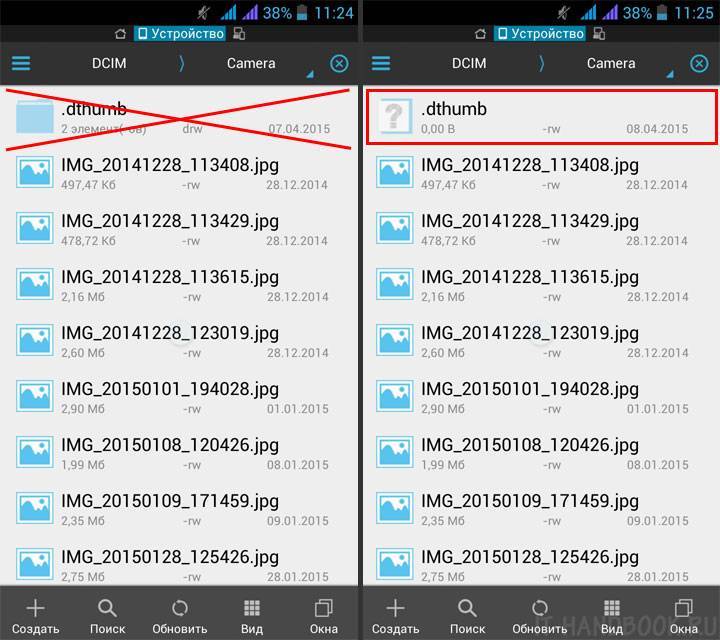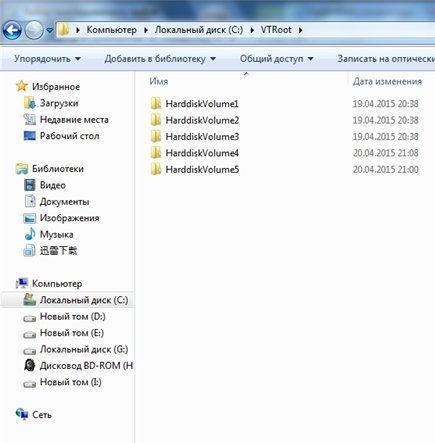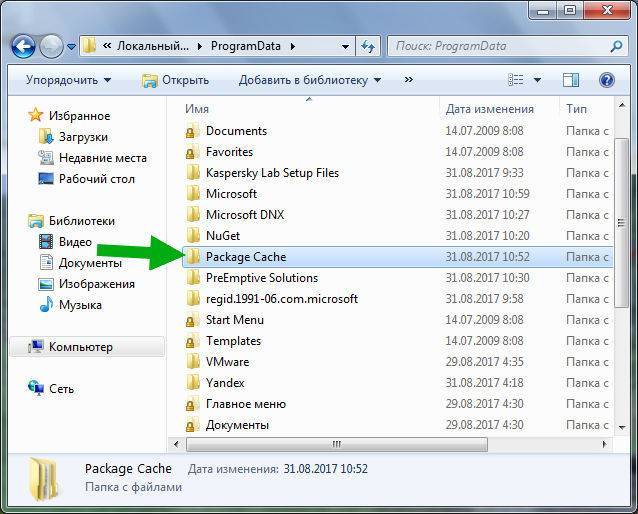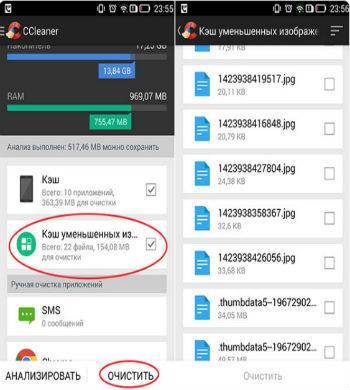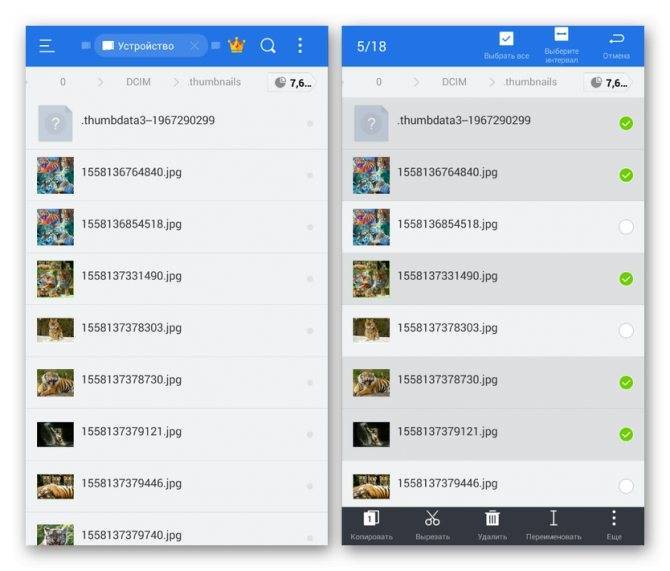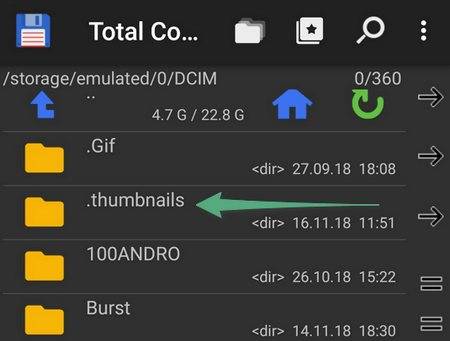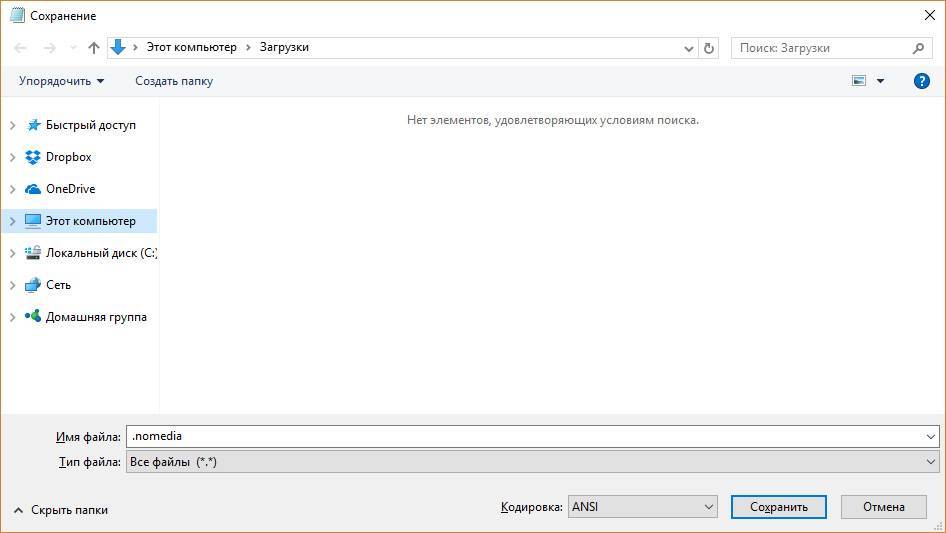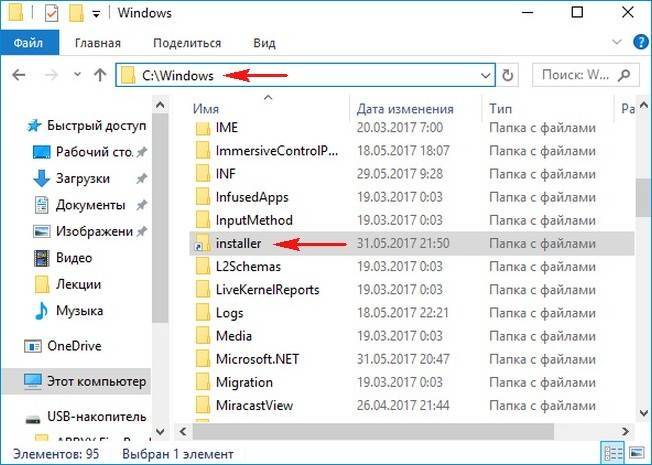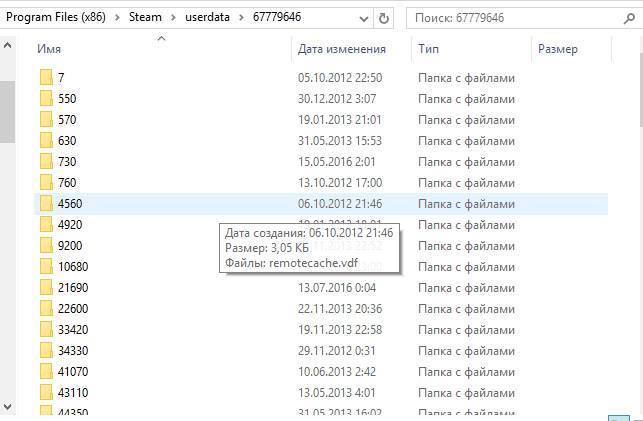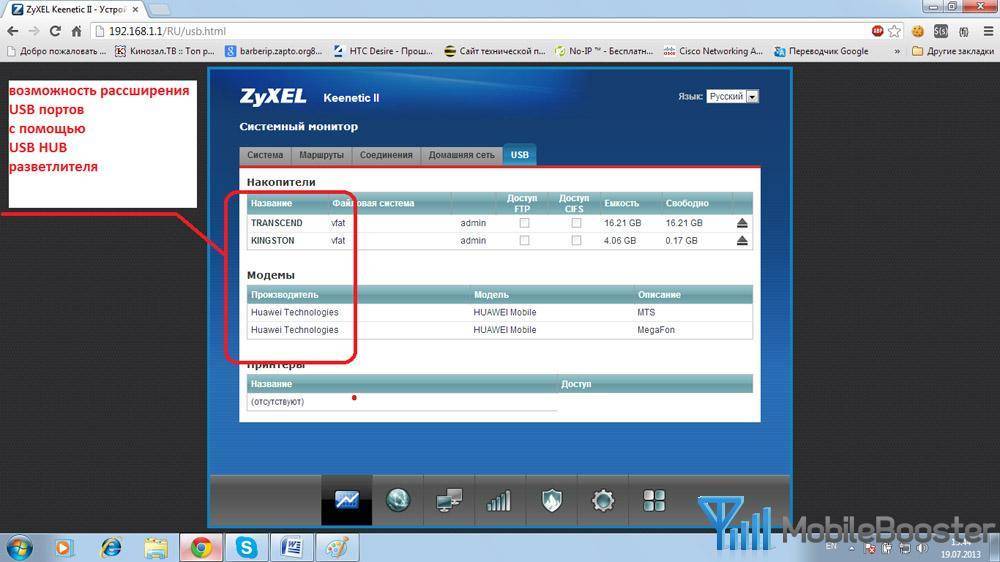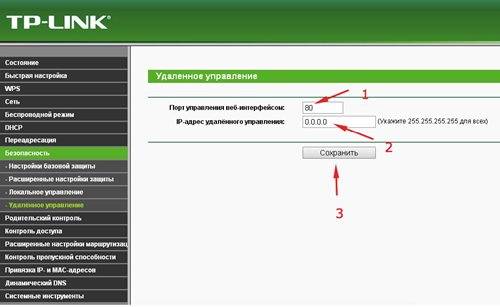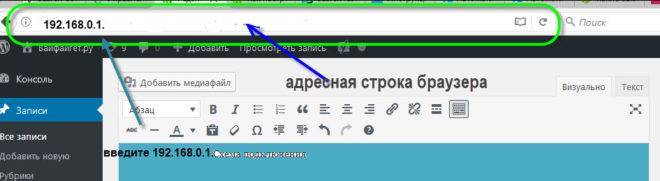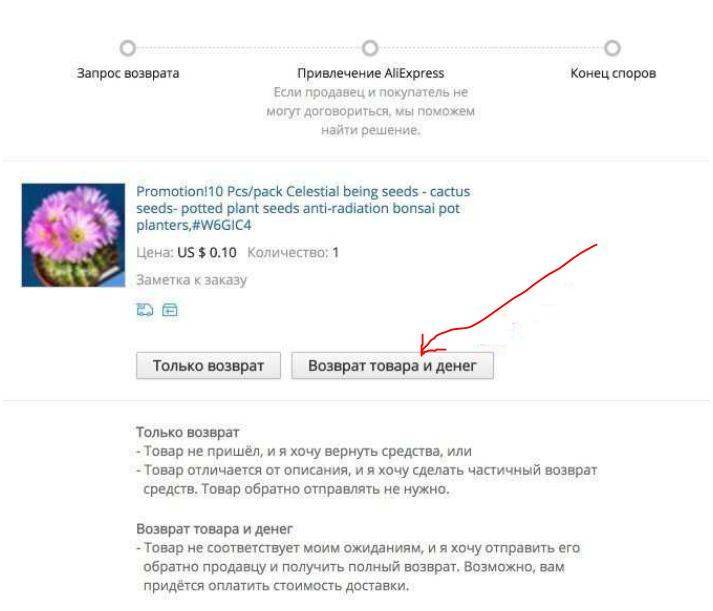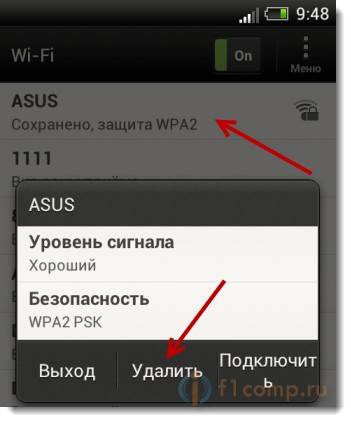Предупреждение повторного создания папки
Если не хотите постоянно чистить изображения с вашего устройства, можно сделать запрет на повторную генерацию.
Алгоритм действий:
- Удалите папку .thumbnails их директории DCIM.
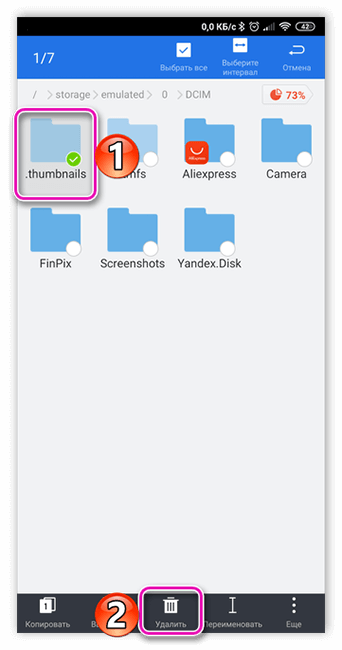
- Затем, используя проводник, в DCIM создайте новый файл и назовите .thumbnails.
Такая несложная манипуляция позволит предотвратить повторное создание папки. Следующий раз, открывая изображения из Галереи, смартфон не сможет сгенерировать папку .thumbnails для сжатых эскизов, так как её системное имя будет занято файлом .thumbnails с размером равным нулю.
Для комфортной работы с .thumbnails можно воспользоваться проводником на компьютере. Для этого синхронизируйте смартфон с ПК посредством USB-кабеля.
Папка «.thumbnails» на Android
Основное и единственное предназначение папки «.thumbnails», расположенной в одном из стандартных каталогов операционной системы, заключается в хранении эскизов каждого изображения на смартфоне. Именно эта директория позволяет значительно повысить скорость загрузки фотографий при просмотре и навигации.
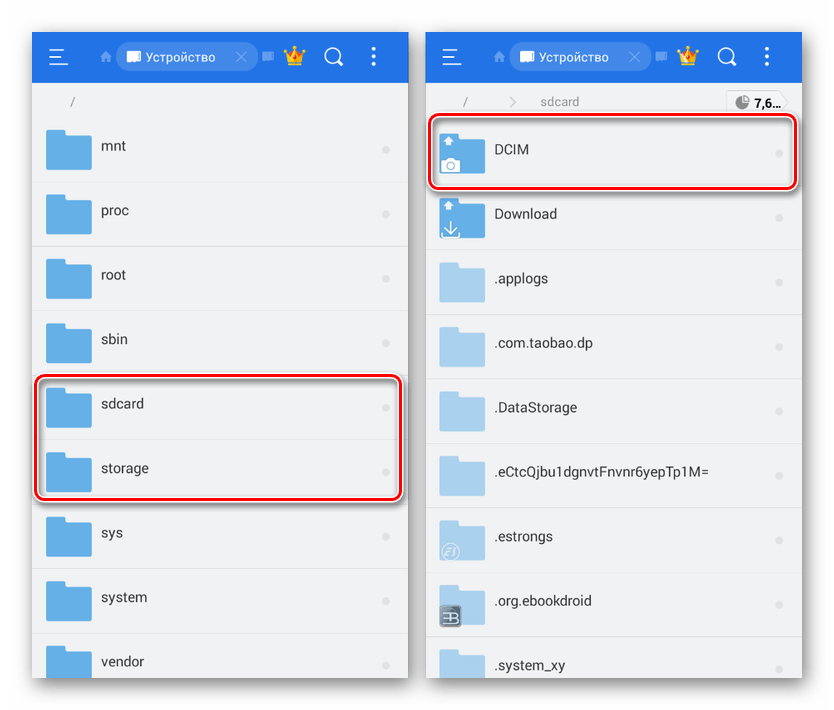
Располагается «.thumbnails» во внутренней папке устройстве «Storage» в разделе «DCIM». Помимо указанного каталога, здесь присутствуют другие директории от установленных приложений и стандартная папка «Camera», в которую сохраняются снимки с камеры на телефоне. Кроме как во внутренней памяти смартфона, каталог «DCIM» и папка «.thumbnails» содержатся на карте памяти, автоматически появляясь при подключении.
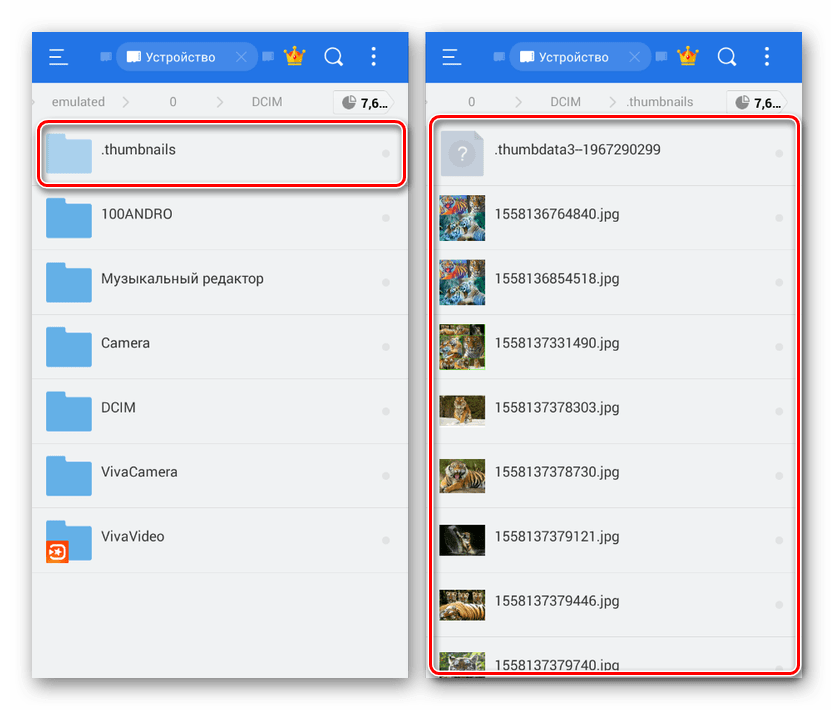
В отличие от большинства папок на телефоне, директория «.thumbnails» по умолчанию скрыта от глаз пользователя и не может быть открыта без файлового менеджера с поддержкой соответствующей функции. Получить доступ к папке можно посредством одного из файловых менеджеров, который, помимо отображения всех содержащихся внутри документов, включая скрытые, позволит произвести удаление.
Особенности файлов
Среди содержимого в папке, как правило, присутствуют копии всех когда-либо открытых графических файлов на устройстве в разных форматах. По необходимости ими можно воспользоваться для восстановления удаленных оригиналов или полностью удалить, освободив память.
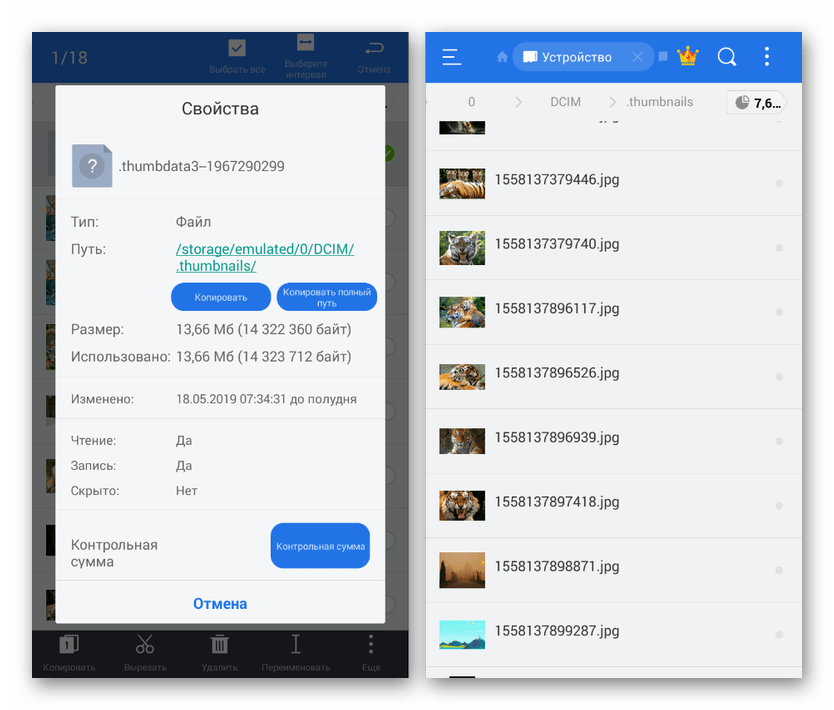
Тут же имеется файл в непригодном для просмотра формате, выступающий в роли кэша изображений на платформе Android. Его размеры существенно превышают другие файлы, и, по сути, именно его удаление нужно произвести для очистки свободного пространства. В этом плане процедура не отличается от прочих графических файлов.
Способ удаления папки
Чтобы удалить папку «.thumbnails» или отдельные вложенные файлы, потребуется ранее упомянутый файловый менеджер. В нашем случае мы воспользуемся ES Проводником, так как именно эта программа пользуется наибольшей популярностью и предоставляет наиболее понятный интерфейс.
- В приложении ES Проводник разверните главное меню в левом верхнем углу и найдите пункт «Показывать скрытые файлы». Измените положение ползунка, чтобы включить функцию.
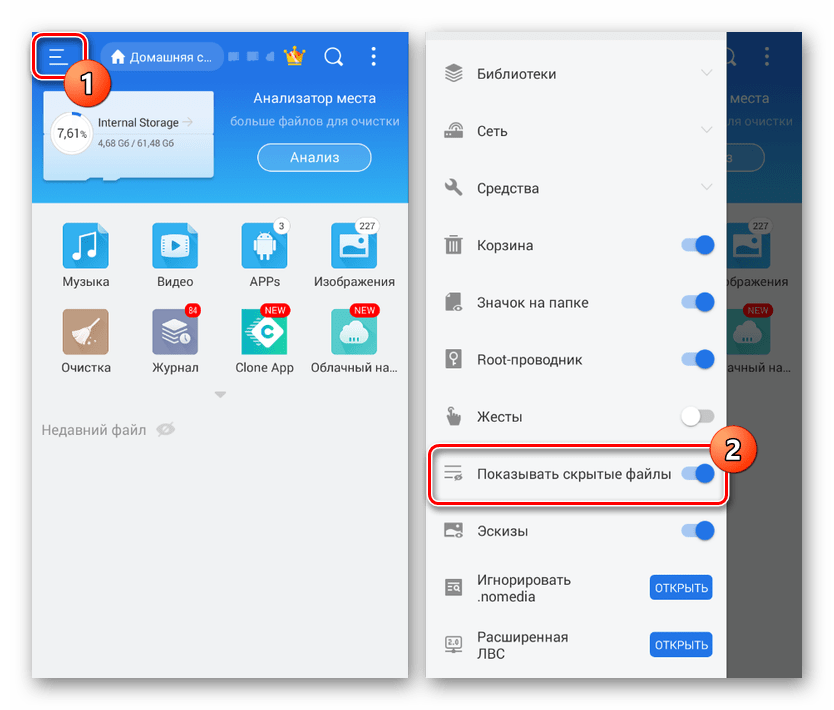
Откройте корневой каталог устройства, выберите папку «Storage» и перейдите в раздел «DCIM». По аналогии с этими можете найти ту же директорию на флешке «sdcard».
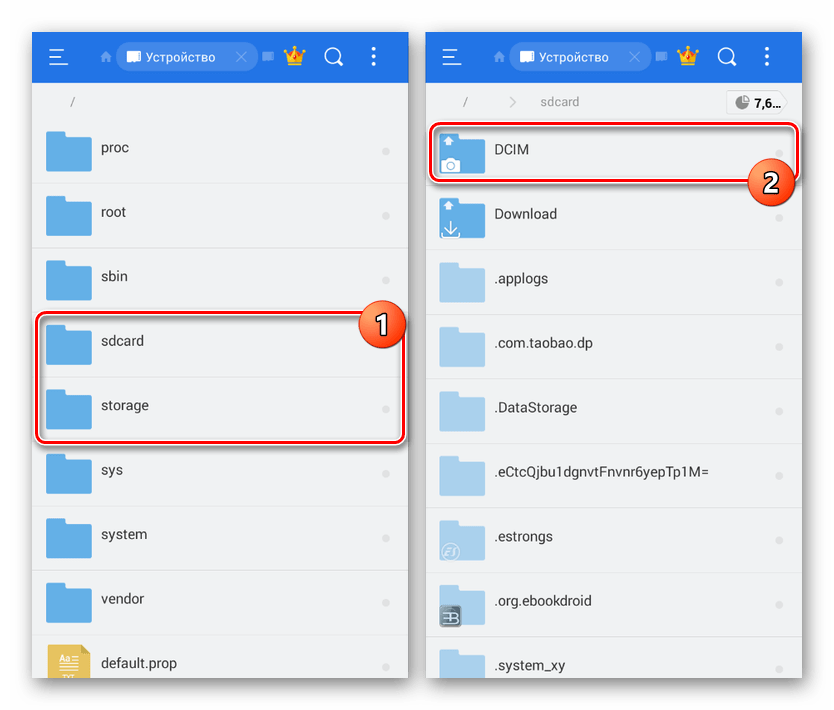
Внутри каталога нажмите по строке «.thumbnails» и удерживайте в таком состоянии несколько секунд до появления иконки с изображением галочки. После этого на нижней панели нажмите кнопку «Удалить», чтобы избавиться от папки и всех вложенных файлов.
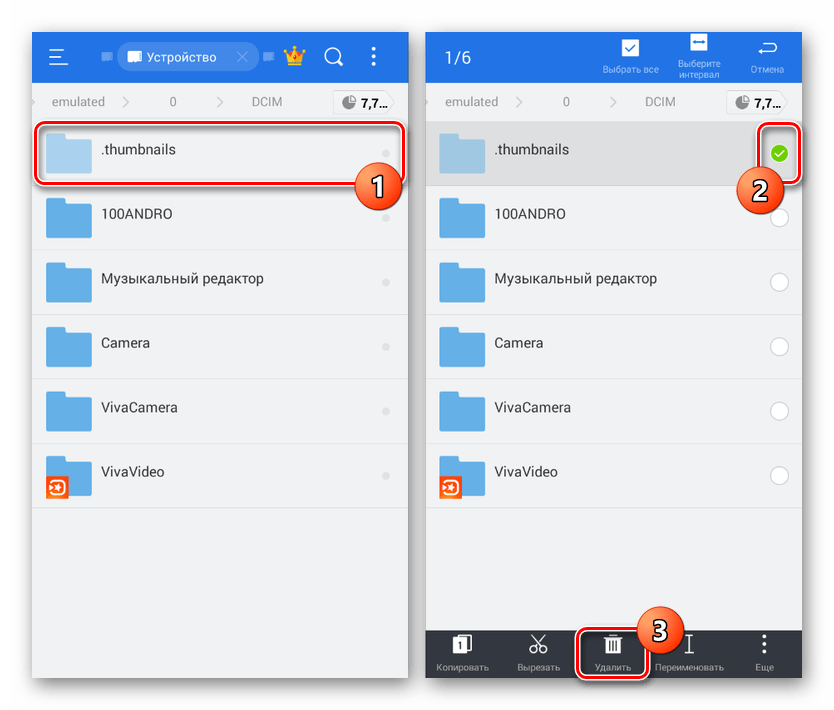
Для выборочного удаления откройте «.thumbnails» и выберите ненужные документы по аналогии с предыдущим шагом. Особое внимание уделите файлу «.thumbdata3», так как именно он содержит в себе эскизы и занимает место на смартфоне.
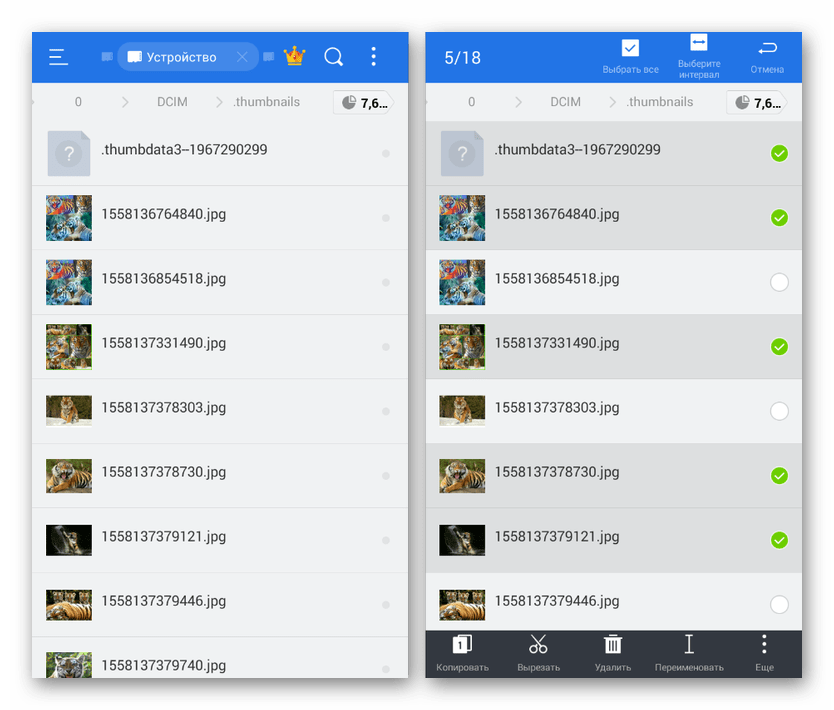
Описанные действия нужно выполнять лишь в крайних случаях, так как скорость работы смартфона и некоторых приложений может снизиться. К тому же, скорее всего, из галереи исчезнут эскизы картинок.
Запрет на создание папки
В качестве дополнительной меры вы можете предотвратить создание файла с эскизами, тем самым избавившись от необходимости постоянно удалять рассматриваемую директорию. Для этого опять же потребуется файловый менеджер, отображающий скрытые файлы, и любой текстовый редактор.
- После удаления папки «.thumbnails», находясь в каталоге «DCIM», нажмите по значку с тремя точками в правом верхнем углу экрана и выберите пункт «Создать». Из списка вариантов необходимо выбрать «Файл».
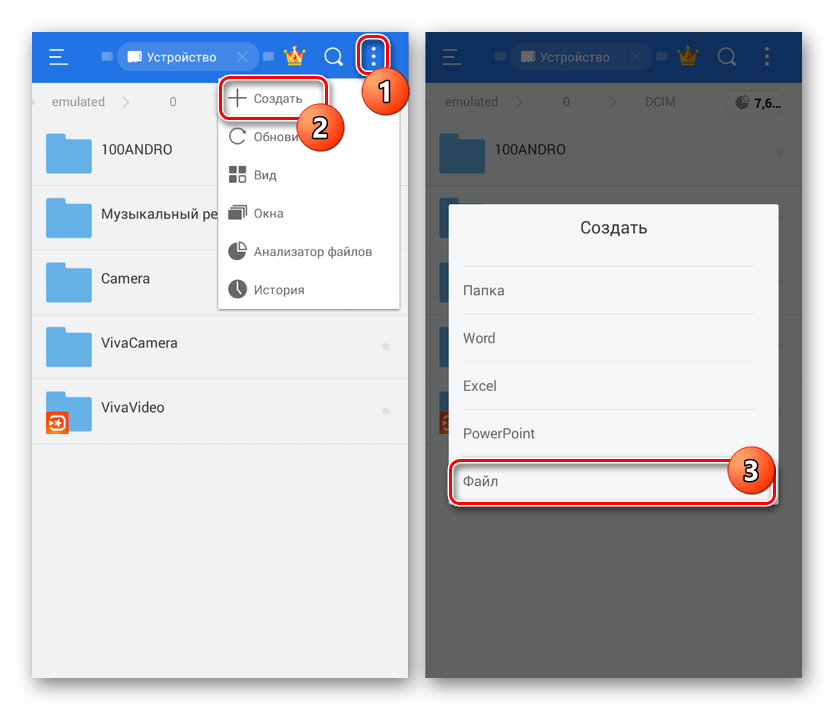
В появившемся текстовом поле впишите и нажмите «ОК». Если вы все сделали правильно, внутри каталога «DCIM» появится новый файл неизвестного формата и по умолчанию имеющий тип «Скрытый».
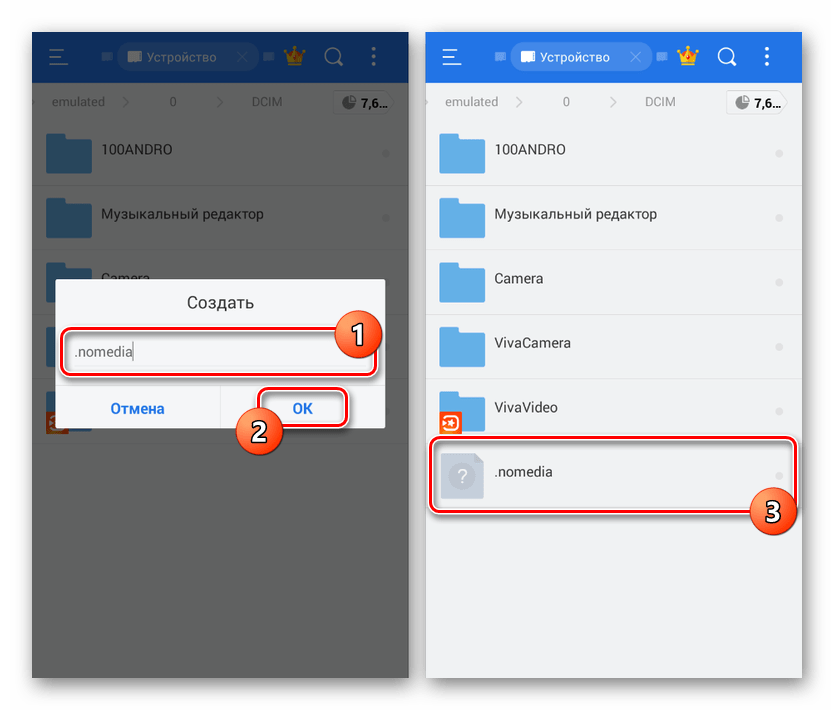
Снова откройте меню с троеточием, перейдите к окну «Создать» и выберите вариант «Файл». В поле с названием необходимо указать следующее:
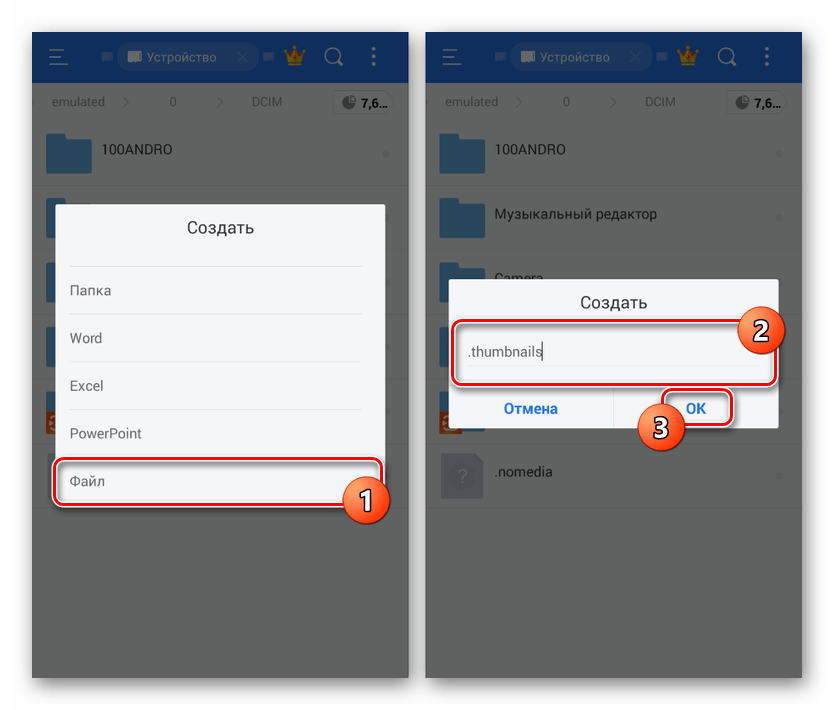
В результате в папке появится сразу два новых файла, наличие которых будет препятствовать созданию каталога с эскизами. На этом процедуру можно считать завершенной.
Что такое папка thumbnails
Папка thumbnails – это специальная папка, которая создается операционной системой Android для хранения временных файлов, а именно уменьшенных версий фотографий и видеороликов (миниатюр). Эти миниатюры создаются при просмотре папки с фотографиями через приложение «Галерея» и сохраняются на диск в папку thumbnails. В дальнейшем при работе с приложением «Галерея» телефон уже не создает эти миниатюры, а использует уже имеющиеся. Такой подход к работе с фотографими позволяет быстрее запускать приложение и открывать папки с фотографиями.
Вы наверняка замечали, как при быстрой прокрутке новой папки с фотографиями они загружаются не сразу, а в течение нескольких секунд. Эта задержка появляется потому, что телефону нужно считать с памяти полноразмерное изображение и сгенерировать его уменьшенную версию. Но, если открыть ту же папку с фотографиями повторно, то процесс отображения фотографий пройдет намного быстрее, поскольку в этот раз телефон просто загружает ранее подготовленные изображения уменьшенного размера.
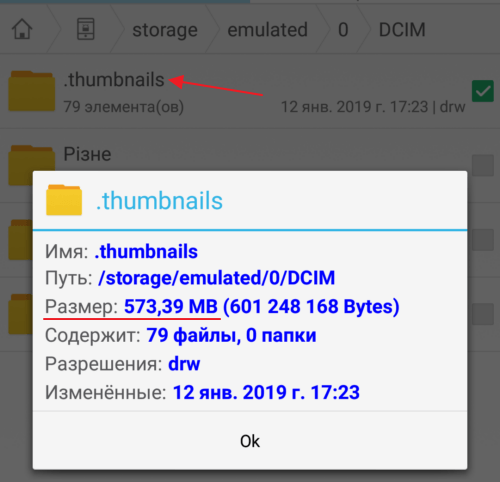
Папка thumbnails объемом 573 Мб.
Но, у хранения миниатюр есть и обратная сторона. Со временем, в папке thumbnails накапливается большое количество изображений, и они начинают занимать ощутимое место на диске. При этом, многие из этих миниатюр являются не актуальными, так как после удаления оригинального изображения или видеоролика его миниатюра продолжает лежать в папке thumbnails и занимать место в памяти телефона.
Menus
Icon BarMenu IconAccordionTabsVertical TabsTab HeadersFull Page TabsHover TabsTop NavigationResponsive TopnavNavbar with IconsSearch MenuSearch BarFixed SidebarSide NavigationResponsive SidebarFullscreen NavigationOff-Canvas MenuHover Sidenav ButtonsSidebar with IconsHorizontal Scroll MenuVertical MenuBottom NavigationResponsive Bottom NavBottom Border Nav LinksRight Aligned Menu LinksCentered Menu LinkEqual Width Menu LinksFixed MenuSlide Down Bar on ScrollHide Navbar on ScrollShrink Navbar on ScrollSticky NavbarNavbar on ImageHover DropdownsClick DropdownsCascading DropdownDropdown in TopnavDropdown in SidenavResp Navbar DropdownSubnavigation MenuDropupMega MenuMobile MenuCurtain MenuCollapsed SidebarCollapsed SidepanelPaginationBreadcrumbsButton GroupVertical Button GroupSticky Social BarPill NavigationResponsive Header
Удаляем миниатюры на телефоне Android
Итак, что представляет .thumbnails в Андроид, разобрались. А теперь давайте определимся так ли важна эта директория для оптимизации работы смартфона.
Часто случается, что сжатые миниатюры «пожирают» много памяти в телефоне. Поэтому очистить папку с эскизами полезно, а иногда просто необходимо для повышения производительности телефона. Главное, запомните, это абсолютно безопасно, так как при повторном просмотре снимков файлы автоматически регенерируются.
Для удаления .thumbnails используются следующие варианты:
- Скачайте файловый менеджер типа ES Проводник или Solid Explorer Classic.
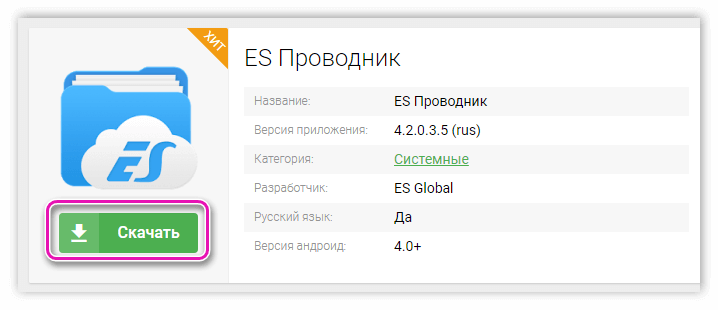
- В настройках системы или файлового менеджера поставьте галочку «Показывать скрытые файлы».
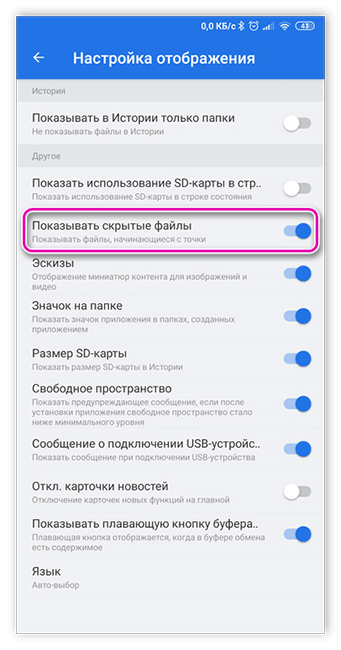
- В меню или на главной странице файлового менеджера перейдите в директорию Internal Storage (память телефона) или SD card.
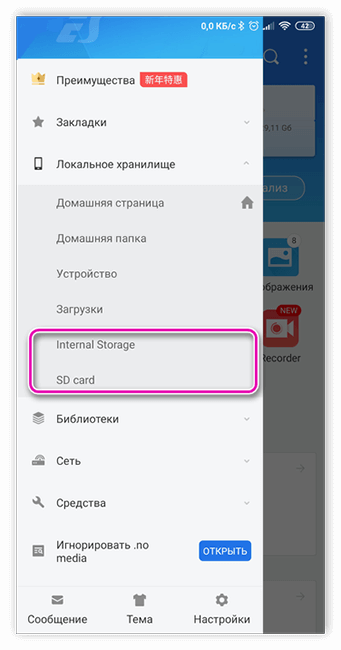
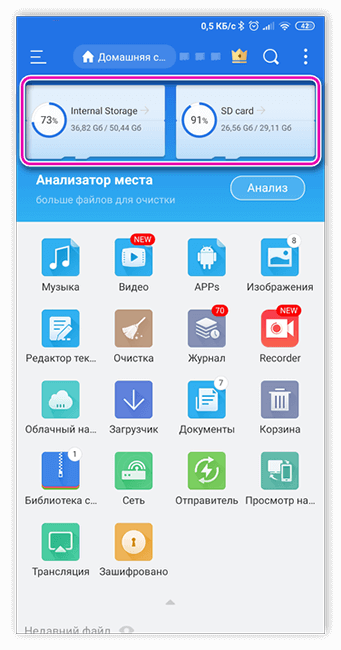
- В списке папок выберете DCIM и зайдите в неё.

- Выделите папку .thumbnails долгим нажатием и из предложенных вариантов нажмите на «Удалить».
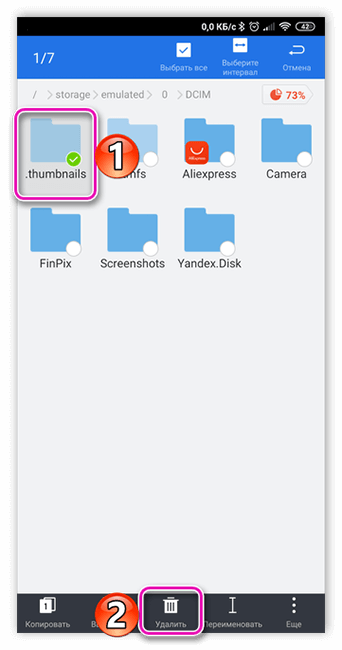
- Подтвердите перемещение папки в корзину.
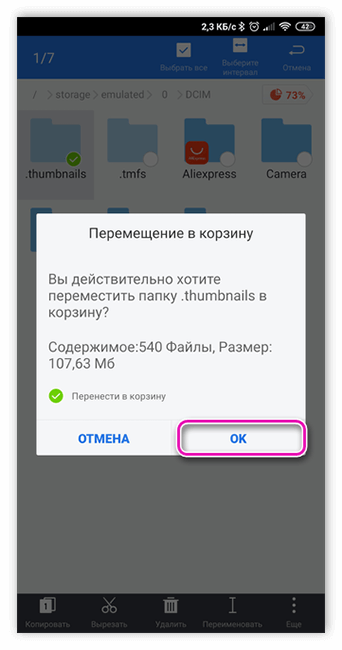
- Зайдите в корзину на домашней странице файлового менеджера.
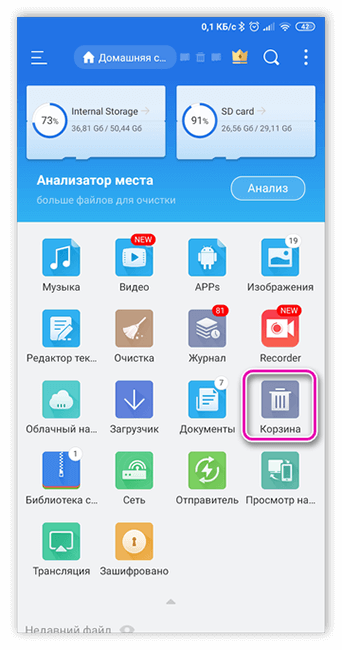
- Выберите пункт «Очистить», затем нажмите на ОК.
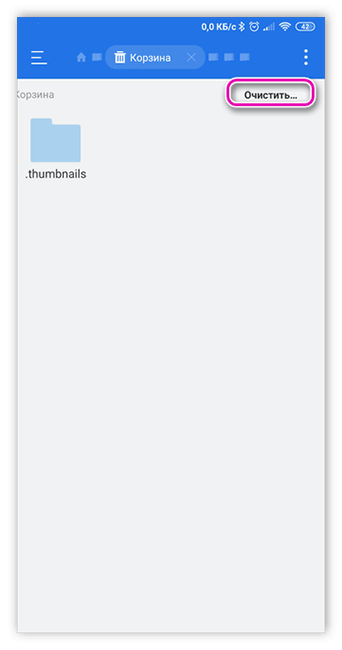
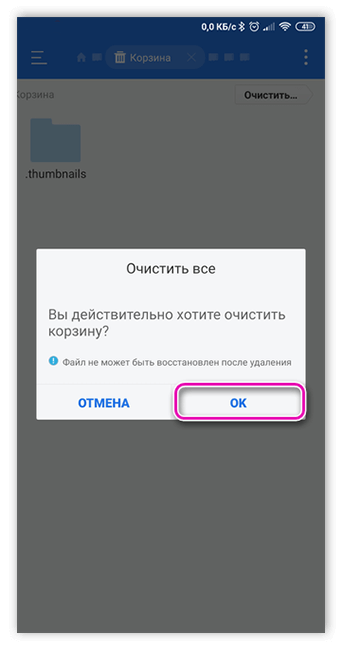
- В результате данная папка исчезнет с памяти телефона со всеми вложениями.
Если не разобрались как описанным способом удалить папку .thumbnails с данными на Андроид, воспользуйтесь альтернативной методикой.
- В плэй маркете скачайте приложение CCleaner для Android.
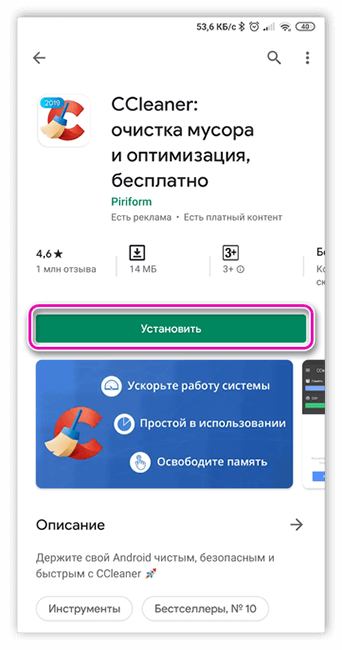
- В панели задач выберите «Быстрая очистка».
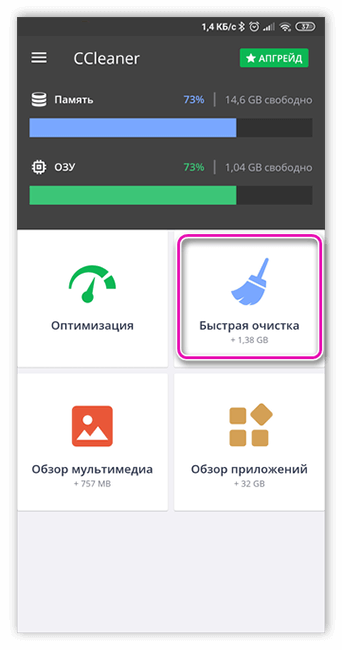
- Дождитесь окончания анализа и установите галочку на «Миниатюры».
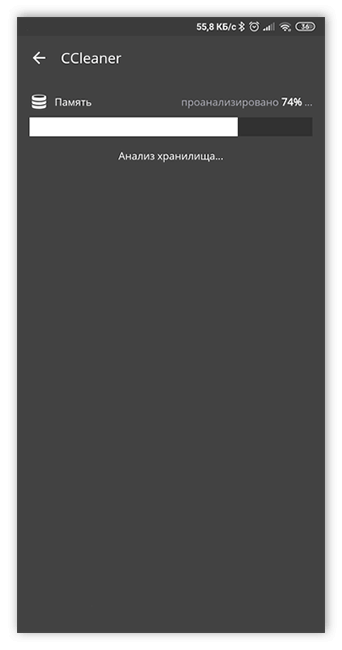
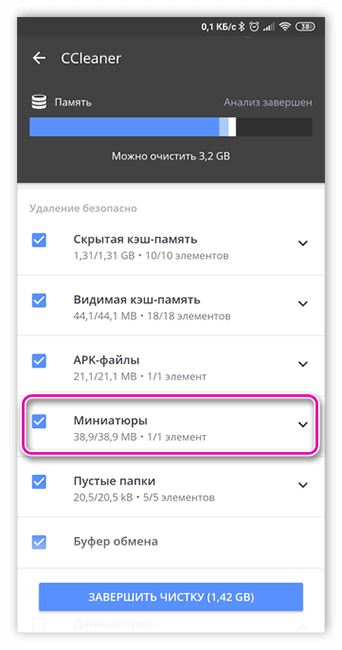
- Нажмите «Завершить очистку».
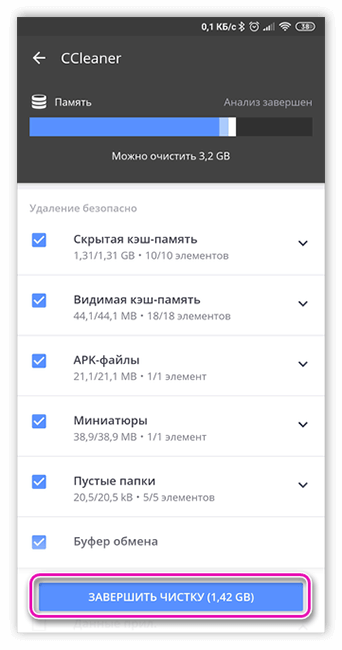
Как понять, что в телефоне переполнена внутренняя память и можно ли освободить устройство
Память всегда заканчивается внезапно, уведомляя об этом владельца устройства в самый неподходящий момент. И полбеды, если это выражается в появлении соответствующего уведомления, ведь, помимо прочего, гаджет может начать нещадно тормозить, выдавая баги на каждом шагу. А уж о фото- и видеосъемке и вовсе приходится забыть до тех пор, пока не удастся очистить память.
И вместо того чтобы ждать очередного системного сбоя, нужно действовать, не подвергая смартфон критическим нагрузкам. Для этого стоит немного углубиться в теорию, что позволит понять, какие действия предпринимать для освобождения памяти, чтобы вернуть гаджет к полноценной работе.
Типы памяти
На Android-устройствах используется нескольких видов памяти. Это ПЗУ и ОЗУ (ROM и RAM соответственно).
Кроме того, на устройстве может быть предусмотрена возможность расширения в виде слота для флэш-карт с разным объемом. Встроенная память хранит операционную систему и частично используется ею для обеспечения работы смартфона.
ОЗУ – это память, которой распоряжается само устройство для выполнения своих основных функций и ежедневных сценариев. К примеру, в ней хранится информация о запущенных программах или открытых в браузере вкладках.
Какие файлы могут сохраняться в памяти телефона
В собственном смартфоне можно хранить все что угодно. И прежде всего речь идет о следующих данных:
- Во-первых, это приложения – как те, что нужны для ОС Android, так и те, которые пользователь установил сам уже после отладки.
- Во-вторых, это разного рода медиаконтент (текстовые документы, презентации, фото, видео, аудиофайлы, среди которых не только музыка, но и диктофон и пр.).
- В-третьих, это кэш приложений. В него могут входить разные типы файлов – инструкции, коды, медиаконтент. Кэш нужен для ускорения работы приложений, чтобы смартфону не приходилось каждый раз заново производить загрузку уже открываемых ранее данных и размещающих их ресурсов.
Что значит “переполнена память”, если на устройстве ничего нет
Сообщение о нехватке памяти – это, конечно, побуждение пользователя к самым решительным действиям. А именно – к освобождению места. Однако не всегда пользовательские файлы могут стать причиной «захламления» гаджета.
Незаметно для владельца устройства значительные объемы памяти могут занимать:
- Загрузки. Это папка, в которой сохраняются файлы, скачанные из интернета.
- Кэш приложения. Временные файлы различных программ со временем могут занимать очень много места на смартфоне. Такими программами могут быть мессенджеры или соцсети.
- Большое количество программ. Приложения, которые устанавливаются на смартфон производителем по умолчанию, также могут занимать значительные объемы памяти. Особенно это касается игр и различного софта для работы с графикой.
- Скрытые файлы. Еще одни не отображающиеся в меню файлы, постепенное накопление которых также нередко становится причиной нехватки места
И еще несколько важных моментов. Не стоит качать приложения из непроверенных источников, так как они могут оказаться вредоносными, со временем достигая больших объемов на устройстве.
Нужно учитывать и тот момент, что нехватку памяти может спровоцировать даже банальный системный сбой. Кроме того, не стоит держать объемные файлы и большие приложения в хранилище гаджета. Лучше использовать для этого карту памяти.
Удаление папки thumbnails
Существует несколько методов удаления папки thumbnails вручную или с помощью специальных приложений, но при этом необходимо не только ее удалить, но и блокировать ее дальнейшее восстановление.
Способы удаления thumbnails
- Приложение CCleaner. Чтобы удалить полностью все эскизы, нужно зайти в меню этого приложения и напротив «Кэш уменьшенных изображений» проставить галочку. А также имеется возможность удалить миниатюрные изображения выборочно, для этого галочки следует поставить напротив тех изображений, которые хотите удалить. Все вроде быстро и просто, но каждый раз, когда пользователь гаджета будет открывать папку «Галерея» все эскизы будет сохраняться обратно.
- Менеджер Total Commander. Через приложение Total Commander нужно найти thumbnails и открыть ее. Все имеющиеся там изображения следует выделить и удалить. Этот метод принесет положительный результат только в том случае если далее сделать блокировку при помощи создания одноименного файла.
- Приложение ES Проводник. Не всегда можно быстро найти каталог thumbnails, тем более, если на гаджете отсутствует опция, с помощью которой можно просматривать скрытые файлы и папки. Поэтому для этого стоит скачать специальную программу ES Проводник. После установки, которой, в меню необходимо найти позицию «Показывать скрытые файлы». Затем удалить каталог thumbnails и создать пустую одноименную папку для того, чтобы обмануть систему. После таких манипуляций андроид не будет восстанавливать эскизы.
Как заблокировать восстановление папки
- С помощью проводника подключить устройство к компьютеру.
- Найти папку thumbnails и удалить ее (можно удалить любым другим из предложенных способов).
- Запустить текстовый редактор, например «Блокнот».
- Создать два пустых файла один с названием thumbnails, второй с названием nomedia и при сохранении указать тип файла «Все файлы»
- Переместить оба файла в то место, где только что была удалена папка thumbnails.
Задача файла nomedia — ставить запрет на сканирование «Галереи», а назначение thumbnails -блокировать восстановление удаленного каталога.
Теперь система не сможет создавать миниатюры и их не придется постоянно удалять.
Как определить, что мобильное приложение шпионит за вами. Оно совершает эти 6 действий
Фото и видео сильнее других данных заполняют память смартфона. Более того, часть фотографий — это рандомные скриншоты. В смартфонах последних двух лет снимок экрана делается при одновременном нажатии на качельку регулировки громкости и кнопки питания.
Почти каждое приложение браузера, соцсети или мобильной игры позволяет контролировать сохранение кеша. Сбросить его можно в настройках программы, как правило, в разделе памяти и сохраненных файлов.
Чтобы удалить загруженные данные, зайдите в диспетчер файлов или просто приложение «Файлы» (название зависит от прошивки смартфона). Как правило, в нем есть отдельная папка конкретного приложения. И удалите все ненужные данные.
К сожалению, решение проблеме еще не нашли на iPhone без рамок это единственный способ сделать скриншот, производители Android-смартфонов предлагают альтернативную команду свайп тремя пальцами вниз, но отключить снимок экрана по одновременному нажатию качельки и кнопки питания нельзя.
Приложения собирают мелкие данные, чтобы работать быстрее, не тратить лишний трафик и не скачивать их из Интернета каждый раз. Фотографии пользователей в соцсетях, их аватары, записи и даже рекламные баннеры. Много места они не «съедят», но вполне могут занять несколько сотен мегабайт.
Суть и предназначение папки Thumbnails
Как известно, операционная система Android в своей работе использует ядро Linux – Unix-подобной операционной системы с открытым кодом.

Linux
Практически в любом дистрибутиве Linux в директории /home/Пользователь/ находится папка под названием /.thumbnails, предназначенная для хранения миниатюрных эскизов всех ранее просмотренных вами изображений.
- Каждый раз, когда вы просматриваете какую-либо картинку в «Галерее».
- Папка Thumbnails пополняется ещё одной миниатюрой («thumbnail» c английского переводится как «миниатюра») просмотренного вами изображения.
- Дабы поиск нужного изображения в «Галерея» проходил легко и быстро (при беглом просмотре списка имеющихся фото в «Галерея» вы видите уменьшенные их копии).
Задавшись вопросом, что это за каталог Thumbnails, пользователь обнаруживает, что данная директория имеет скрытый характер, и найти её можно только лишь включив отображение скрытых и системных файлов в настройках программы-проводника на Андроид, или просматривая содержимое вашего смартфона путём подключения его к ПК.
С месяцами и годами пользования мобильным устройством директория Thumbnail существенно разрастается, и может иметь размер до одного-двух гигабайт, а то и более.
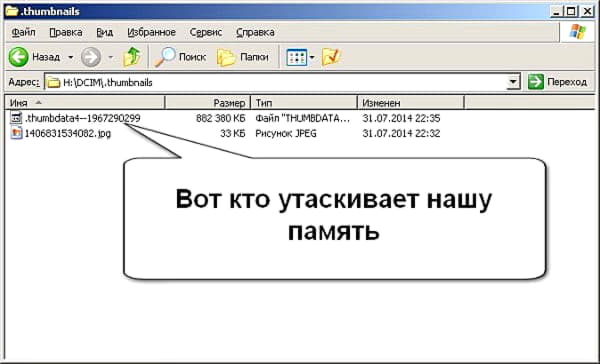
«Пожиратель» свободного места
Замечу, что простое удаление этой папки никак не меняет ситуацию, папка очень быстро восстанавливается системой, и продолжает служить своему прямому предназначению – хранению эскизов (миниатюр) всех изображений на вашем устройстве.
Как удалить .thumbdata
Многие знают, что в Windows при нехватке оперативной памяти проблема решается с помощью файла подкачки. На смартфонах такой возможности нет, да и сама свободная внутренняя память может отсутствовать. При её дефиците установить новое приложение не получится, и многие операции, для которых нужна запись в память, тоже работать не будут, при этом смартфон может заметно тормозить. Получается, что файлы .thumbnails, с одной стороны, ускоряют просмотр эскизов галереи, а с другой, способствуют замедлению работы телефона. Так что их удаление позволит решить проблему нехватки памяти, пускай и временно.
Избавиться от индексных файлов можно несколькими способами: с помощью имеющегося файлового менеджера, используя компьютер или посредством специальных приложений, чистящих память телефона от мусора.
Файловый менеджер
Можно использовать практически любой, например, ES Проводник, Total Commander или Solid Explorer Classic. Главное условие – у вас должна быть включена опция показа скрытых файлов (сделать это можно в настройках телефона, но лучше непосредственно в проводнике).
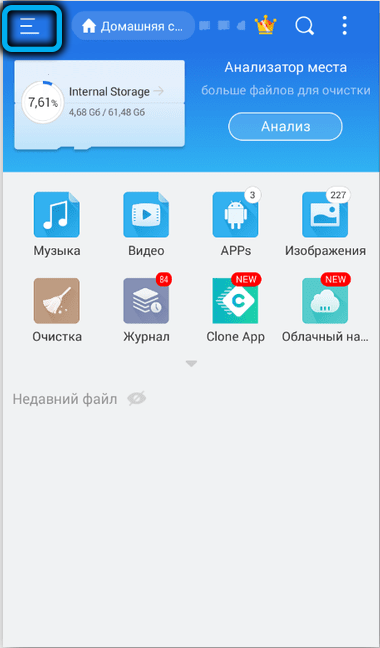
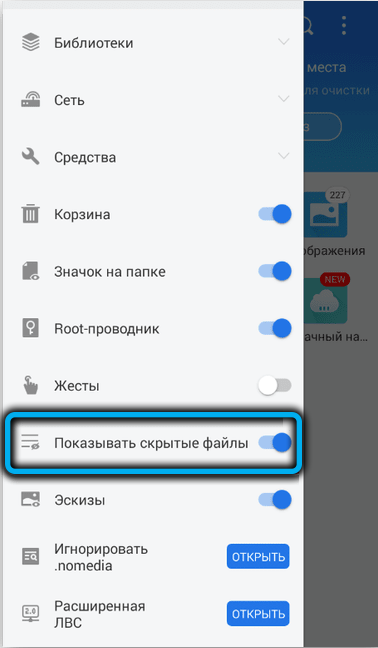
Папка .thumbnails, как правило, размещается в каталоге storage/…/DCIM (вместо трёх точек может стоять, например, emulated/0, но проводник сам туда попадёт). Если это SD-карта, то storage/sdcard0.
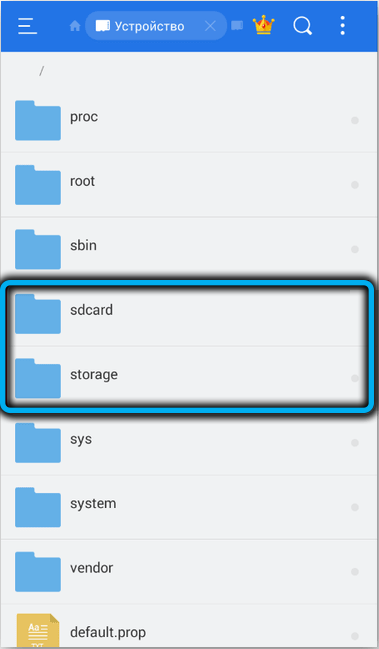
Итак, запускаем файловый менеджер, переходим в каталог DCIM и видим здесь несколько папок, среди которых есть и .thumbnails.
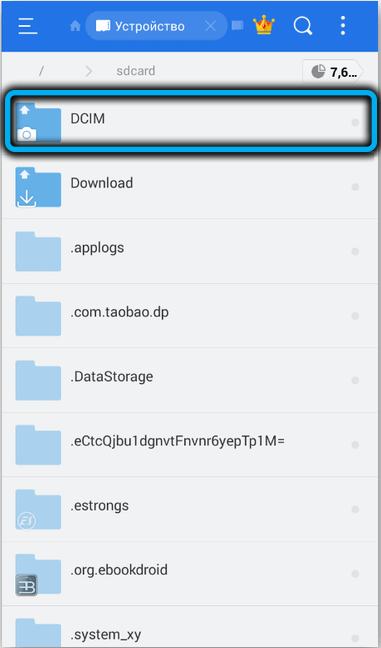
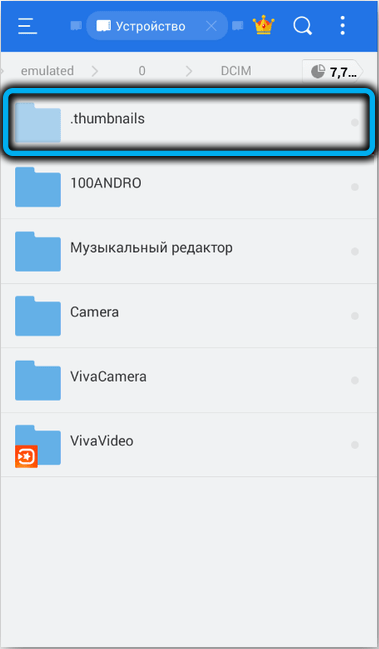
Можно поступить по-разному: зайти в эту папку и удалить файлы, начинающиеся с .thumbnails.
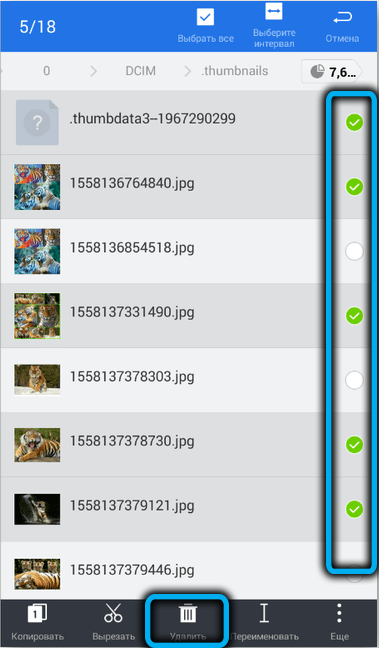
А можно не заходить и удалить всю папку вместе с содержимым, то есть индексным файлом и эскизами. В любом случае это абсолютно безопасная операция, поскольку сами фотографии находятся в другой папке, а содержимое удалённой восстановится, как только вы зайдёте в галерею.
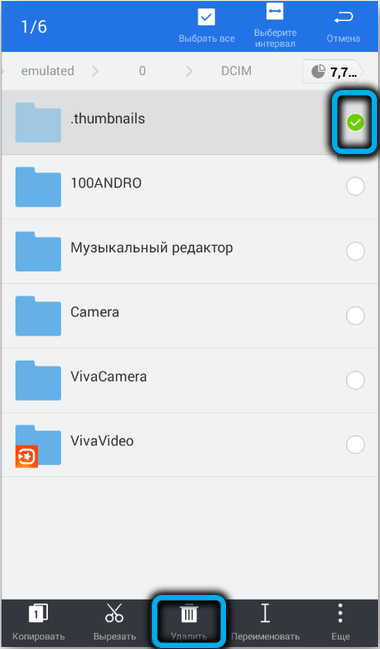
Проводник Windows
Если вы не привыкли работать с файловым менеджером на смартфоне, но прекрасно управляетесь с Проводником на компьютере, то вам нужно только подключить телефон к ПК, используя USB-кабель. Сам принцип останется тем же. Зато в Windows будет работать поиск, так что вы сможете быстро найти файлы .thumbnails и в других локациях.
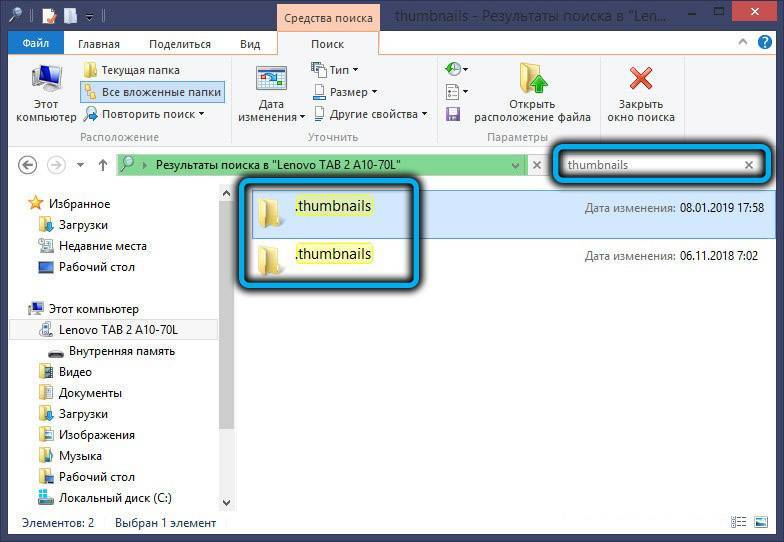
Специализированные утилиты
Их выбор огромен. Можно, например, воспользоваться версией для Android популярного приложения CCleaner, выбрав в панели задач вкладку «Быстрая очистка». В результате высветится список типов файлов, самих файлов и папок, которые программа посчитала возможным удалить. Ищем среди них «Миниатюры», ставим галочку и тапаем «Завершить очистку». Можно также очистить память и от других файлов, если вы знаете, что они не нужны.
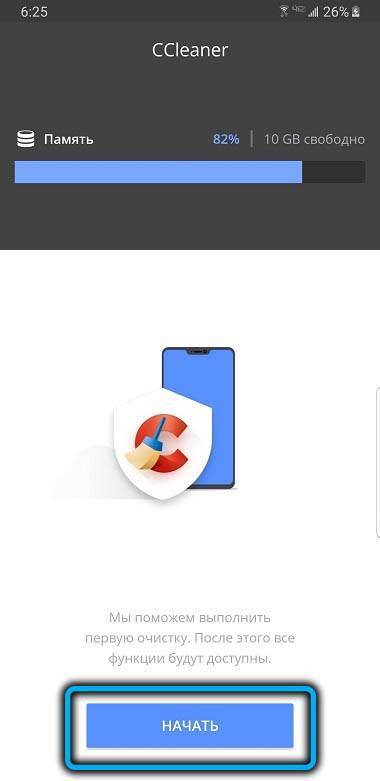
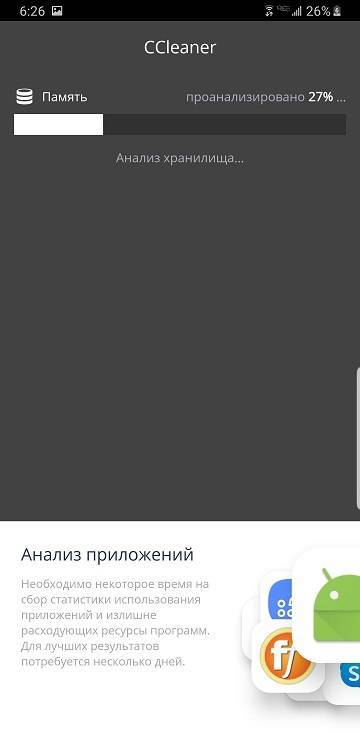
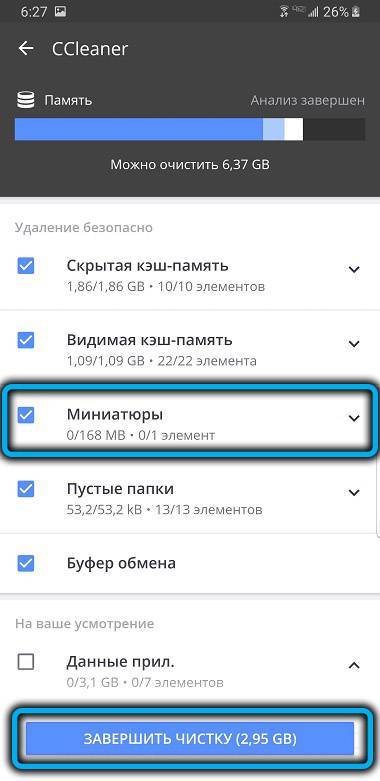
Приложение Unseen Gallery умеет находить все изображения в формате JPEG. Запускаем его, тапаем по кнопке Start, дожидаемся, пока приложение рассортирует все найденные изображения по папкам. Ищем каталог .thumbnails, заходим туда, выделяем все файлы, тапаем по иконке корзины. Unseen Gallery можно использовать и в качестве вьюера, искать фотографии и эскизы по дате или размеру.

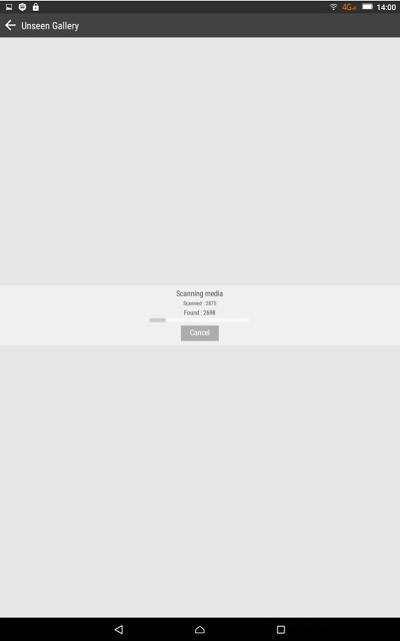


А вот приложение Delete Thumbnails in DCIM, как видно из названия, изначально заточено только на одну функцию – на удаление индексных файлов. Нужно просто тапнуть по жёлтой кнопке и дождаться очистки папки .thumbnails.
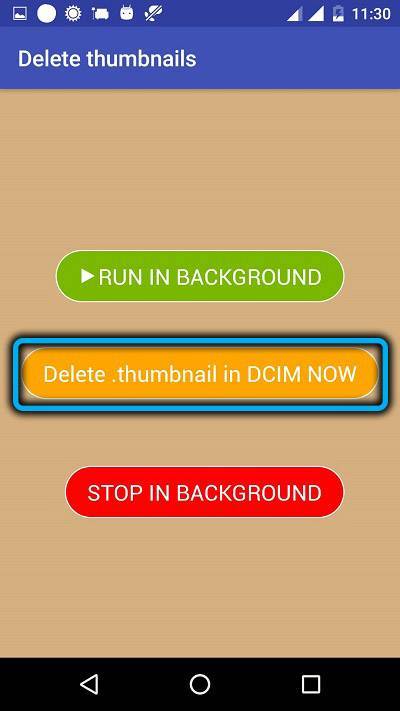
Thumbnails – что это за папка и для чего используется
Дело в том, что в процессе съемки помимо основного файла фото создается его миниатюра. В роли хранилища таких превью в Андроид выступает папка thumbs или thumbnails. Но что это за папка в телефоне и зачем она нужна? По сути, каталог thumbnails является кэшем, в котором операционная система хранит небольшие копии изображений или кадры видео, необходимые для более быстрой загрузки контента в «Галерее» и других приложениях.

Подобные миниатюры создаются не только камерой, но и другими прикладными программами, работающими с мультимедийным контентом – видеоплеерами, облачными клиентами, интернет-мессенджерами и так далее, при этом каждая программа «заведует» собственной папкой кэша. Расположение их может быть разное, например, хранящая миниатюры фотографий папка thumbnails обычно находится в директории DCIM, папка с этим же названием обнаруживается и в корне диска.
Как избавиться от “.thumbdata” файлов?
Самая первая мысль, которую пользователи пытаются реализовать, это просто удалить “.thumbdata” файлы. Следует отметить, что такой способ работает, но файлы эскизов будут созданы снова после первого открытия камеры или галереи. Возможно, они будут меньшего размера, но со временем вырастут до той же величины, что и перед удалением, а может и еще больше.
Чтобы навсегда избавиться от “.thumbdata” файлов, нужно удалить не сами файлы, а весь каталог с ними, а затем создать пустой файл с таким же именем, как и каталог, а именно “.thumbnails”.
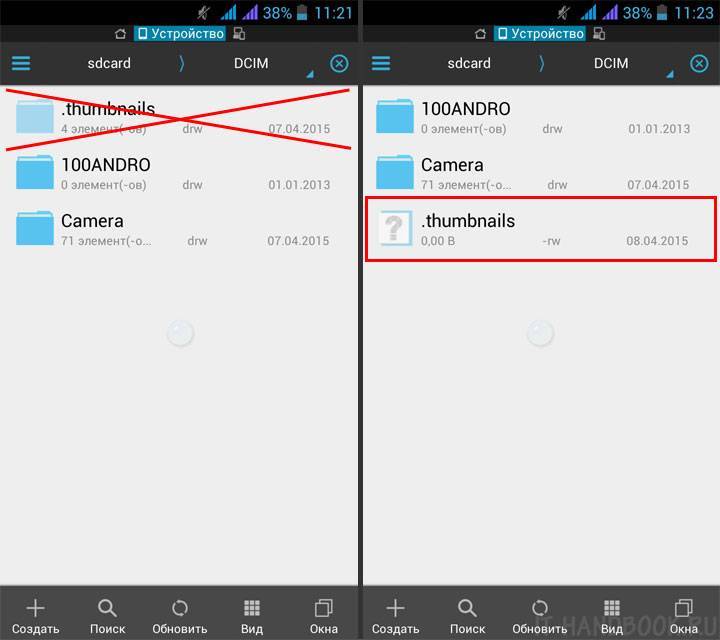
Вот и все! Система будет обманута, так как запрещено создавать два файла или каталога с одинаковым именем в одном месте.
Также можно поступить и з другими папками эскизов, например с каталогом “.dthumb”, в папке “DCIM/Camera”.

Вопрос свободного места на наших гаджетах, обычно один из самых актуальных, и от этого возникает интерес к кэш папке Thumbnails. Десятки гигабайт свободного места на устройстве исчезают подобно дымку, и со временем пользователю приходится долго и мучительно изыскивать пару мегабайт свободного пространства. А что говорить тем владельцам смартфонов и планшетов, у которых предустановленной памяти на устройстве всего четыре гигабайта, и таких ведь множество? Пользователи таких устройств становятся подобны беспристрастной Фемиде, которая на своих весах долго и мучительно взвешивает ценность каждого, находящегося в памяти, файла, с извечно популярным вопросом «to be or not to be?»
Если подключить к компьютеру ваш смартфон через USB-шнур, а в проводнике включить отображение скрытых и системных файлов («Проводник» — «Упорядичить» — «Параметры папок и поиска» — «Вид» — «Показывать скрытые файлы, папки и диски»), то в директории DCIM (/sdcard/DCIM/) нашего устройства мы сможем увидеть кэш директорию «.thumbnails»
. Именно так, с точкой впереди, показывающей скрытый характер данной папки, потому стандартными проводником устройства вы её попросту не увидите.

Система использует папку Thumbnails для создания миниатюр имеющихся на устройстве фото и видео, что позволяет быстро отображать уменьшенные копии данных изображений в различных приложениях (к примеру, в «Галерея»). Подобные директории могут создаваться и в других папках, где находятся различные изображения и видео, тем самым часто существенно сокращая свободное место, да и девайс из-за этого может начать подтормаживать.
Особенности директории
Для доступу к .thumbnails на Android смартфоне потребуется файловый менеджер. В отличие от большинства других директорий, миниатюры по умолчанию скрыты от посторонних глаз. Поэтому, для просмотра или удаления, проверьте отражает ли система скрытые файлы.
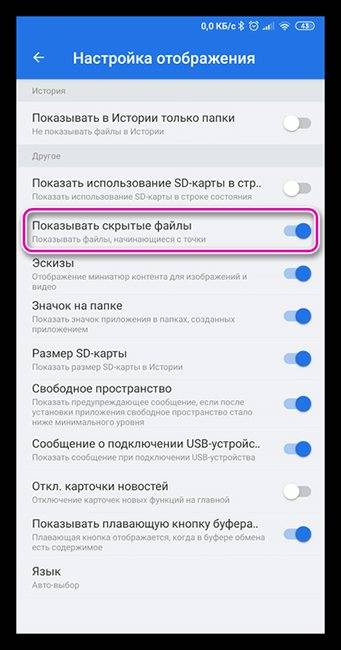
Получив доступ, вашему вниманию откроются сжатые копии всех, когда-либо открытых графических данных
Кстати, тут можно восстановить по ошибке удалённую фотографию или сканированное изображение важного документа. А можно запросто удалить все данные для освобождения памяти
Рекомендуем: Как раздать вай фай с телефона на ноутбук
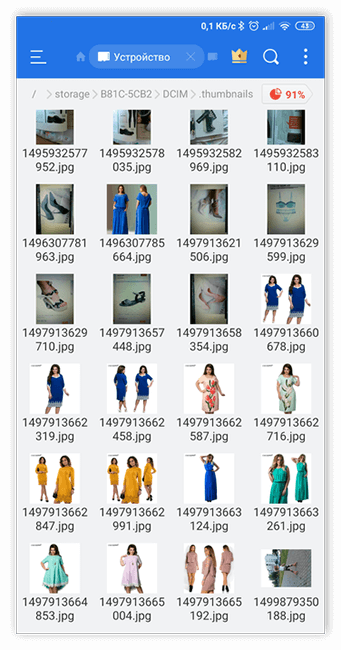
Назначение разделов
Когда на телефоне идет загрузка какого-то файла через Интернет, они сохраняются в разделе cache
. Сюда же попадают и файлы обновлений “по воздуху”. Они, кстати, имеют название “update.zip
”.
Подробного объяснения требует папка data
. В ней содержится несколько каталогов. Например, data app
– в него устанавливаются игры и приложения.
В app-lib
можно найти дополнительные библиотеки файлов и конфигураций, которые предназначены для работы того или иного отдельного приложения. Примечание: чаще всего app-lib
встречается именно в новых версиях Android.
В операционной системе есть Java-машина, называемая Dalvik. Она играет роль своеобразного двигателя, поскольку запускает приложения и следить за их работой. Так вот, для функционирования Java-машины предусмотрен каталог dalvik-cache
.
Интересно и удивительно увидеть внутри папки data еще одну “дату
”. Но вы не пугайтесь: этот каталог используется системой для хранения индивидуальных настроек каждого отдельного приложения.
Раздел system
хранит в себе тоже настройки. Но уже глобального плана. Например, настройки блокировки устройства, аккаунтов на нем, синхронизации данных на аппарате.
В data
находятся не только папки, но и отдельные файлы. Это gesture.key,
например. Он отвечает за алгоритм блокировки.
Каталог efs
есть не на всех версиях ОС Android. В нем находятся одиночные файлы и папки, так или иначе связанные с IMEI устройства.
Кстати, иногда раздел system
перекликается с разделом preload
, в котором сохраняются дополнительные папки и файлы.
Раз уж затронули эту тему, то объясню, какими функциями занят каталог system
. Мы сейчас говорим о том, что идет отдельно, а не входит в состав раздела data. Так вот, в каталоге system
есть несколько ответвлений.
Например, app
. Тут расположились именно системные приложения и программы, а также сервисы. Примечание: в новых версия редакции Android они вынесены в папку priv-app
.
Каталоги bin
и xbin
отвечают за содержание файлов и ссылок на исполняющие бинарные алгоритмы. В общем-то, как и на обыкновенном персональном компьютере. Внутри xbin
можно найти файл под именем su (от слов Super User). Как вы уже могли догадаться, этот файл отвечает з а права супер-пользователя (Root-права).
Camerdata
содержит в себе сборки конфигураций, необходимых для стабильной и правильной работы камеры.
В etc
можно найти файлы, отвечающие за загрузку операционной системы. Они же обеспечивают и работу стандартных служб.
Init.t
создана для содержания скриптов, влияющих на работу ОС. К слову о каталоге etc
: в нем есть файл hosts
, имеющий право на блокировку переадресации веб-адресов.
Для нормальной работы интернета на мобильном устройстве система должна получить максимум информации о точках доступа. В Android эта информация хранится в файле apns.conf
, расположившемся в папке etc
. Тут же есть и файл gps.conf
. Как вы думаете, за что отвечает он? Разумеется, за навигацию по системе GPS.
Папка framework
продемонстрирует, какие “процессы” происходят внутри нашей операционной системы.
Каталог lib
и подкаталог modules
объясняют, какие библиотеки приложений и сервисов используются в системе, а также какие драйверы (заметьте, не модули!) для этого применяются.
Никогда не горел желанием послушать дополнительно системные звуки. Но такую возможность предоставляет каталог media
. Загрузочная анимация хранится тут же, в архиве bootanimation.zip
.
Мы уже начали разговаривать о мультимедиа-файлах. Тогда давайте разберемся, покончим с этим. Голосовые движки системы хранятся в каталоге tts
.
Конечно же, системные настройки прописываются в отдельный файл. Его найти можно системно разделе. Он носит имя build.prop
.
Теперь, когда с системным разделом разобрались, пойдем дальше. На очереди – раздел proc. Он может поведать классную историю о том, какое ядро работает в аппарате и какие настройки конфигурации оно имеет.
В раздел mnt
операционная система всегда монтирует карты памяти, а также внутреннюю память. Отметим, что они имеют виртуальный характер.
Примерно этим же занимается и каталог storage
. Однако если mnt производит операции с виртуальными составляющими, то storage
монтирует только реальную память и реальные внешние накопители.